1.0 部署前的说明
「掌上无忧」客服系统是采用 Go 语言编写的,目前采用的版本是:go1.24.2。Go 语言的系统最大的好处是不用考虑编程语言环境,因为程序本身自带了 Go 编译器,只要运行一个文件就能全搞定,本篇教程用宝塔来部署运行本客服系统。
2.0 快速部署指引
本教程假想对象是新手,但是为了让老手可以很快部署完成,笔者在这里插入快速安装指引,以 Debian-12 和 宝塔 10-Stable(稳定版) 版本为例。
2.1 基础环境
- Nginx 1.26.3+
- MySQL 5.7
- Redis 7.4.6
2.2 下载脚本
直接在终端粘贴以下命令行后按回车下载 Go 二进制文件和配置文件
完成后,相当于下载解压放在:/www/wwwroot/chat(可以自行修改目录 chat 的名字)
bash <(curl -fsSL https://www.5umb.com/api/v1/script/QtCodeCreators/customer-service/v2.4.0/install.sh 2>/dev/null || wget -qO- https://www.5umb.com/api/v1/script/QtCodeCreators/customer-service/v2.4.0/install.sh 2>/dev/null || { echo "[错误] curl和wget都不可用,请手动下载安装脚本"; exit 1; })
2.3 手动配置
配置环节(重要!需要按照顺序阅读)
- 手动创建 MySQL 用户名、数据库和密码等,创建好就行不用导入 sql 脚本。
- 本客服系统没有 Web 安装向导的,需要先配置好数据库连接信息,启动时候自动初始化的。
- 修改:
/www/wwwroot/chat/configs/config.yaml里面的 mysql 和 redis 连接信息。 - 宝塔-网站-创建 Go 项目,选上比如
/www/wwwroot/chat/customer-service作为运行程序。 - 启动项目之后,会自动初始化默认的信息,就算启动失败也无所谓,不会重复创建的。
2.4 后台信息
脚本运行完毕后显示如下
超级管理员账号(用于系统管理和配置):
访问地址:/super-admin
用户名:admin
密码:123456
客服账号(用于日常客服工作):
访问地址:/admin
用户名:service
密码:123456
商户后台账号(用于商户测试):
访问地址:/merchant
用户名:test
密码:123456
⚠️ 安全提醒:首次登录后请立即修改默认密码,确保系统安全!
以上是快速部署指引,下面开始新手逐步说明的部署过程教程。
出于连贯性的需求,部分内容可能会重复。
3.0 完整部署指引
预置信息及规划如下
- 假如是使用一个二级域名来部署客服系统:kf.domain.com。
- 解析域名的 A 记录到服务器 IP 地址了。
- 操作系统选用 Debian-12 宝塔官方推荐的版本。
- 购买并且加载了数据盘(这个可选)。
- 宝塔选用版本:10-Stable 稳定版或者最新 11 版。
- 提前注册好宝塔论坛
www.bt.cn账号并绑定到新安装的宝塔面板。 - 安装好面板之后,为了方便用 phpMyAdmin 管理 MySQL,建议安装:Nginx 默认推荐版本、MySQL 5.7、PHP 默认推荐版本 和 phpMyAdmin 默认推荐版本。
- 安装完推荐的环境,再去应用商店安装 Redis 7 的最新版本。
- 下载「掌上无忧」客服系统安装脚本。
- 创建网站「Go 项目」并配置。
- 完成授权和登录后台。
3.1 域名解析
域名需要登录注册域名所在站点,登录并添加顶级或者二级域名解析到要安装本客服系统的服务器 IP。涉及到阿里云、腾讯云或者其他云平台的差异,这里不做详细的解析展开,配合搜索引擎完成:比如 阿里云如何解析二级域名到服务器 IP之类的。
3.2 购买云服务器
推荐配置:
- 操作系统:Debian 12
- 内存:至少 2GB RAM(推荐 4GB 以上)
- 存储空间:至少 20GB 可用空间
- 网络:公网 IP 地址
购买过程就不详细展开,和域名一样要发挥下搜索引擎的作用。或者后面专门写宝塔的专栏的时候再举例展开。
3.3 安装宝塔面板
3.3.1 加载数据盘
如果有购买了数据盘,则先把数据盘加载到 /www,宝塔官方提供了一个格式化数据盘并加载到 /www 目录的脚本,但是需要注意,如果机器没有新买数据盘的话,不需要运行以下脚本,因为如果检测到有数据在 /www 会自动跳过。以下脚本只适合新机器,旧机器不需要安装宝塔的,或者宝塔安装到系统盘的都无需运行。
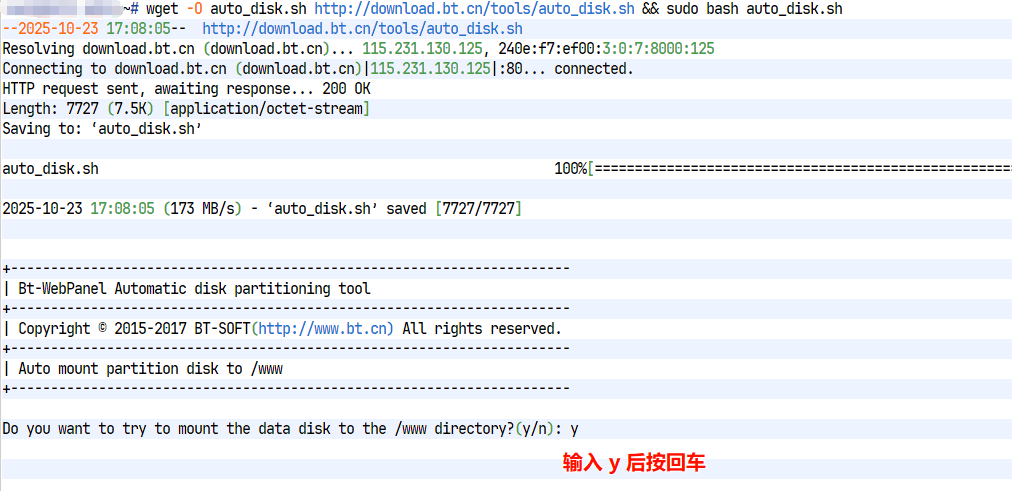
挂载数据盘到
/www的脚本
wget -O auto_disk.sh http://download.bt.cn/tools/auto_disk.sh && sudo bash auto_disk.sh
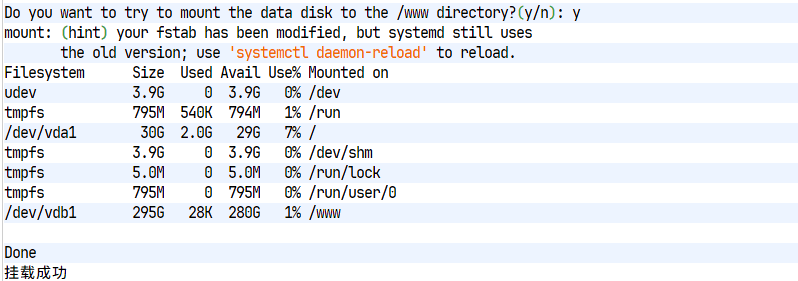
3.3.2 开始安装宝塔
选以下其中一个脚本来安装宝塔都可以。

宝塔-10-Stable 稳定版安装脚本:
url=https://download.bt.cn/install/installStable.sh;if [ -f /usr/bin/curl ];then curl -sSO $url;else wget -O installStable.sh $url;fi;bash installStable.sh ed250616lt
宝塔-11-Latest 最新版安装脚本:
if [ -f /usr/bin/curl ];then curl -sSO https://download.bt.cn/install/install_panel.sh;else wget -O install_panel.sh https://download.bt.cn/install/install_panel.sh;fi;bash install_panel.sh ed8484bec
以上不管是加载数据盘到 /www 还是安装宝塔面板的操作,都是粘贴以上命令行到宝塔面板左侧的「终端」,在第一个提示按下:y,然后按回车开始安装。
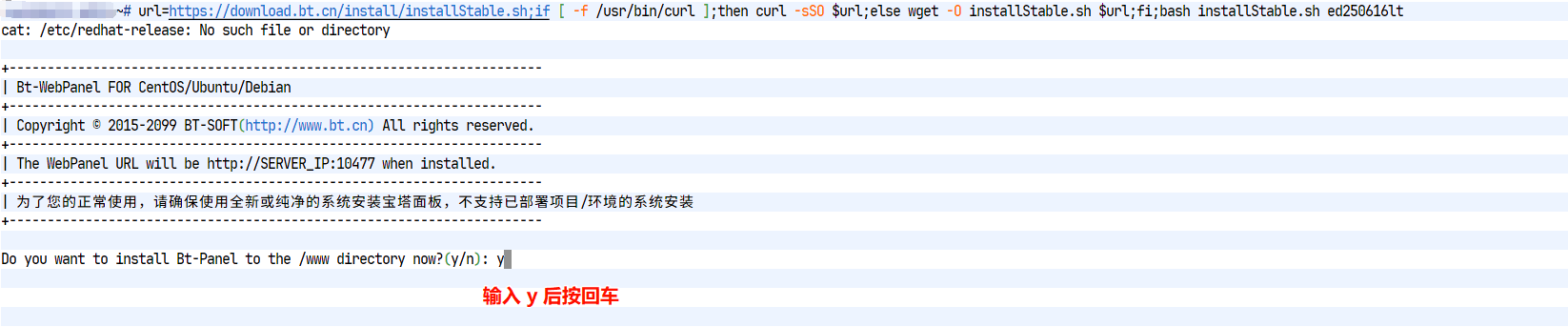
输入 y 后按回车,整个安装过程就开始了大概需时 2-5 分钟,耐心等待一下 。
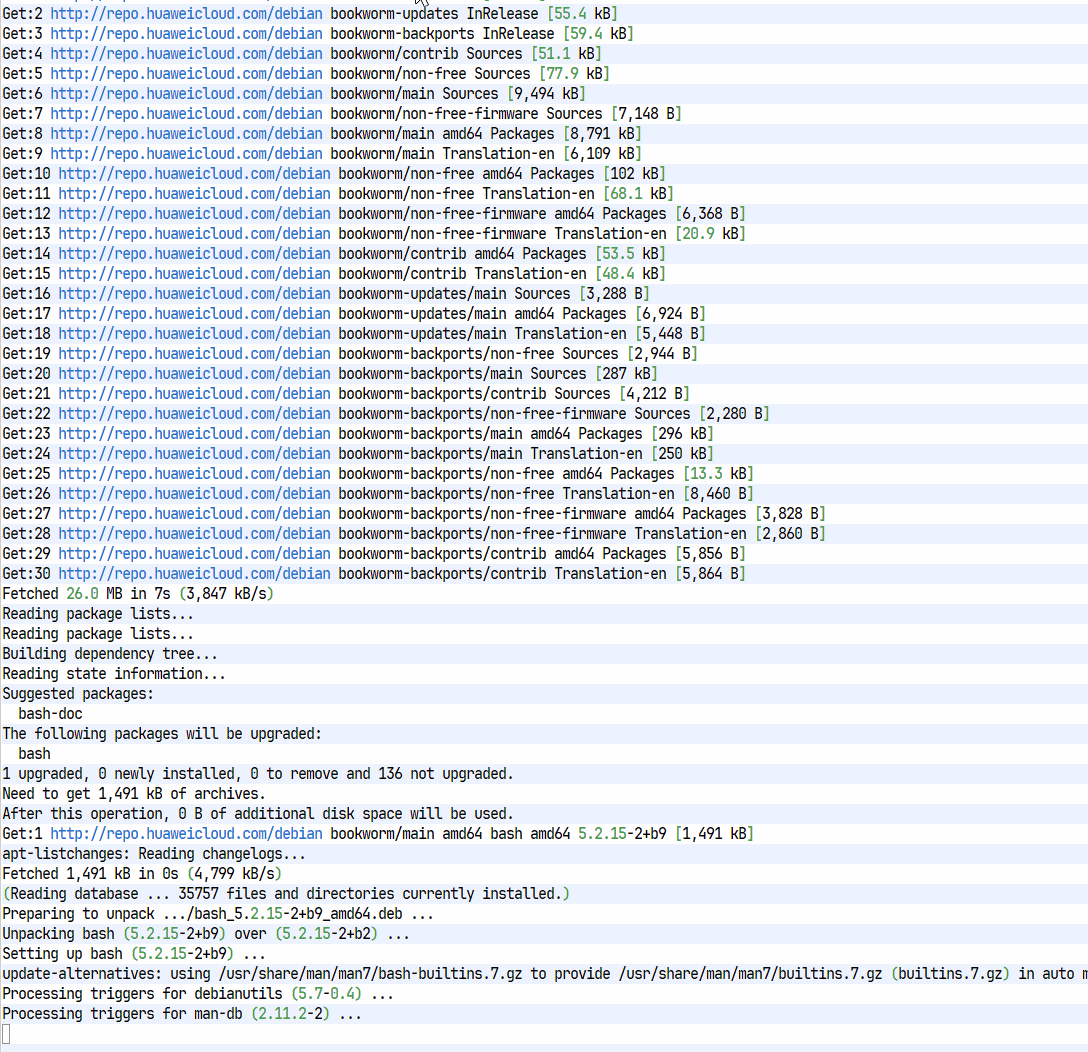
看到类似以下的信息说明宝塔面板已经安装完成。
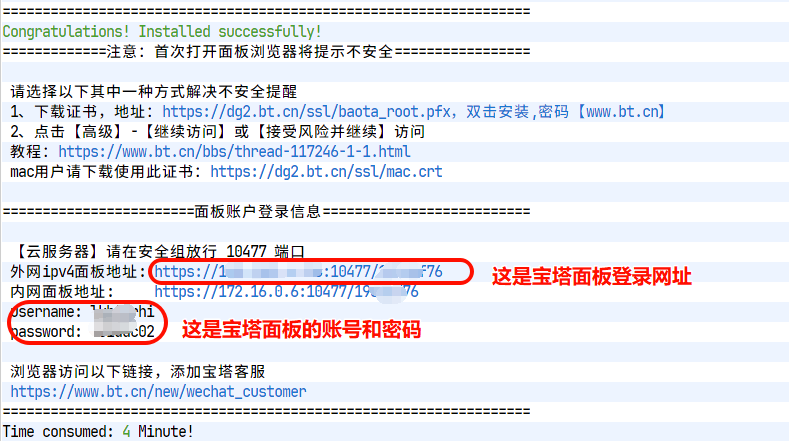
3.3.3 登录宝塔面板
先打开网页浏览器,把网址拷贝到地址栏后按回车打开。
现在宝塔默认都是打开 https,由于是自己生成的证书,所以会有风险提示。
点击继续,然后就会看到登录入口,接着请输入终端记录的账号和密码。
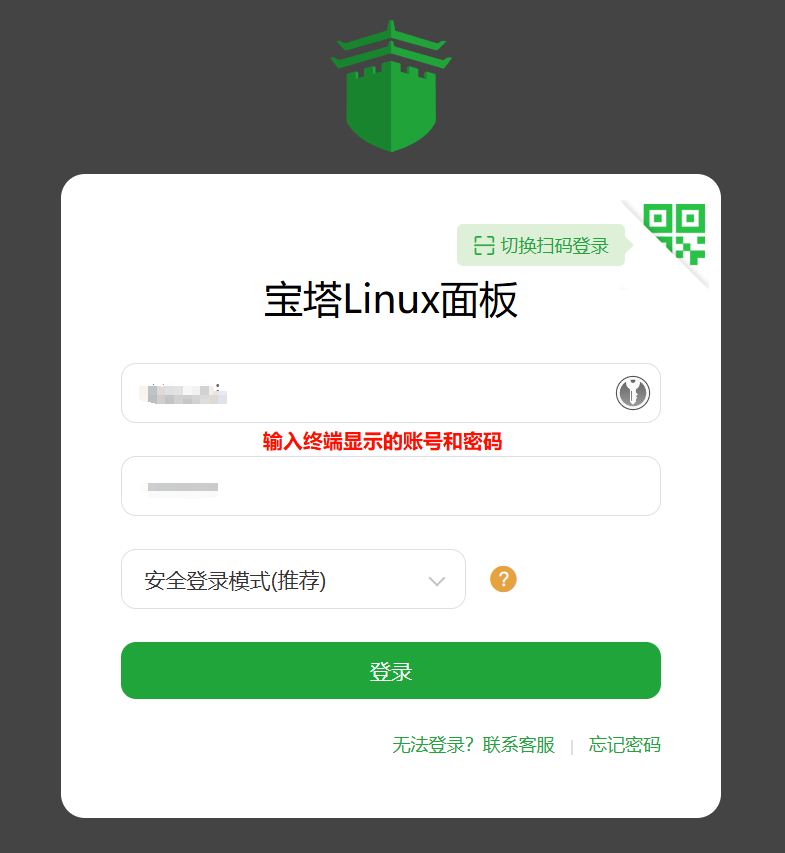
3.3.4 绑定宝塔论坛账号
打勾同意使用条款:
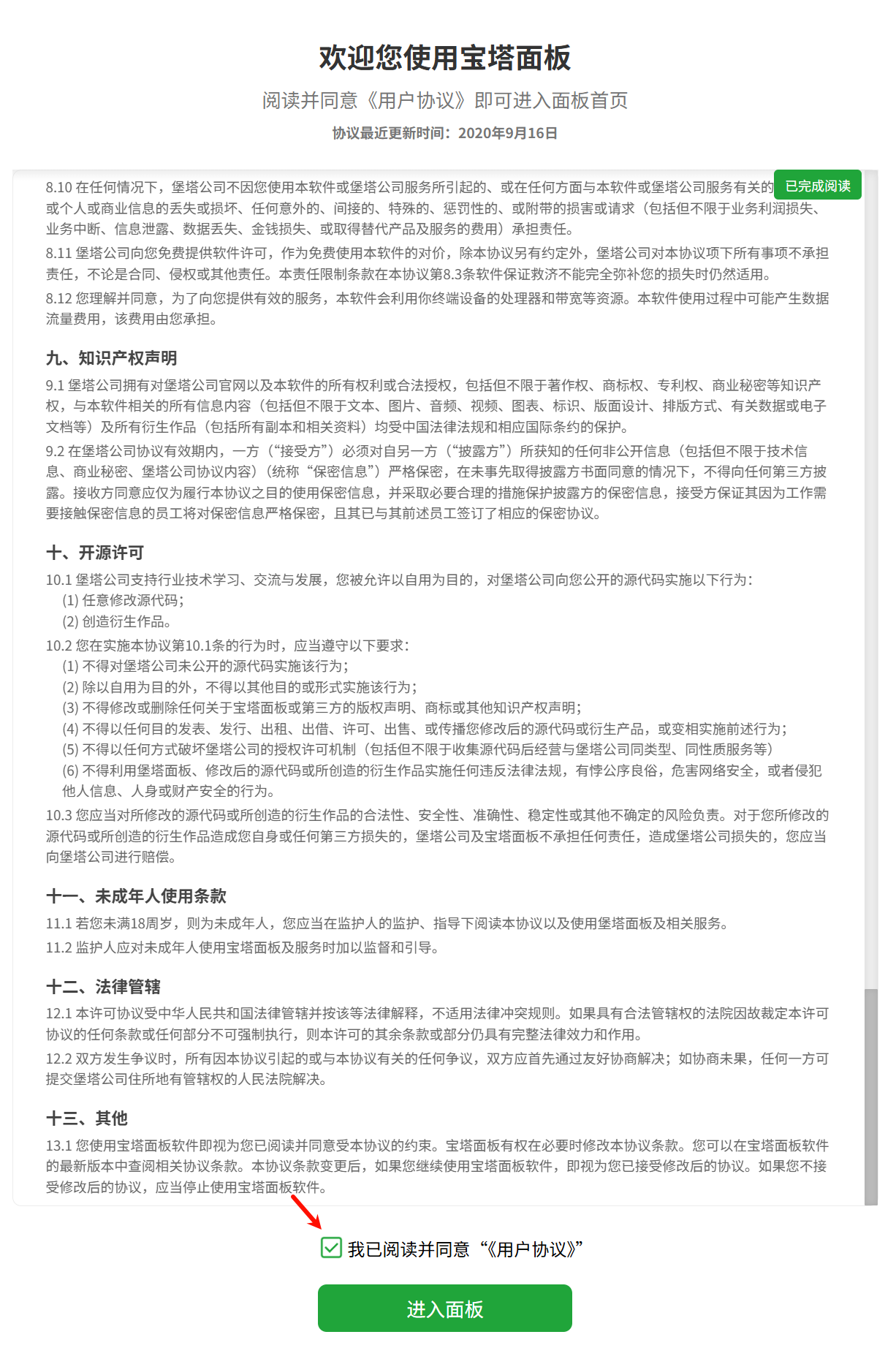
然后绑定宝塔论坛的账号到本面板:
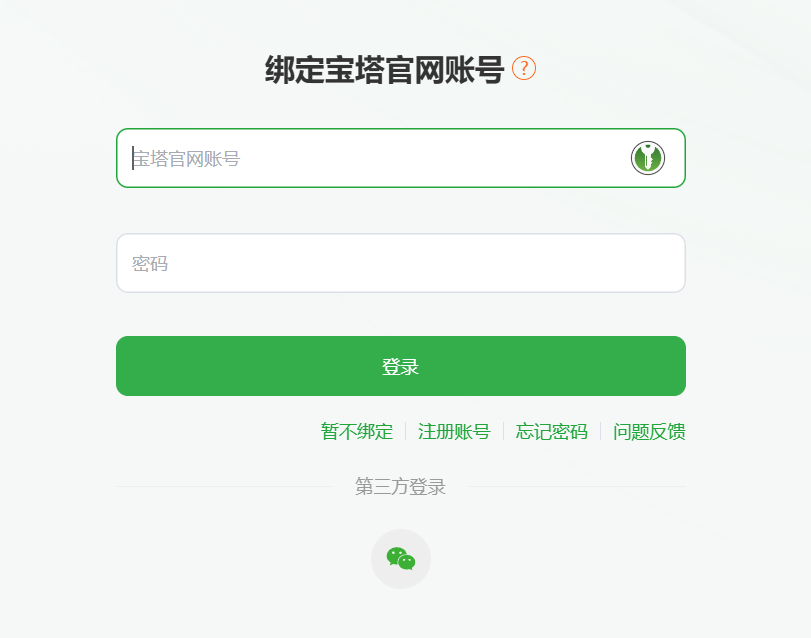
有些人出租宝塔面板就是把他的账号绑定到你的宝塔面板,该绑定的账号不会有任何操作权限的,只是把账号的权益同步到该面板而已。
等待一下:
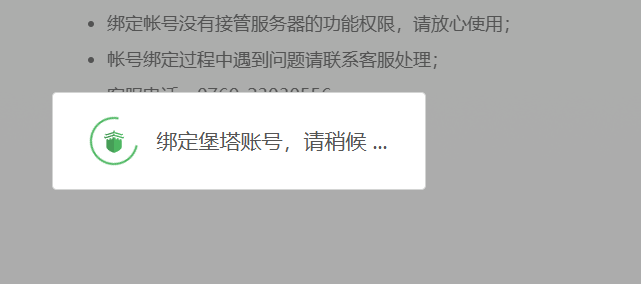
3.3.5 安装对应版本环境软件
初始化一下基础的环境软件,一般这个推荐的,按照我图的去掉打勾或者选择对应的版本,也可以根据你的实际选择。
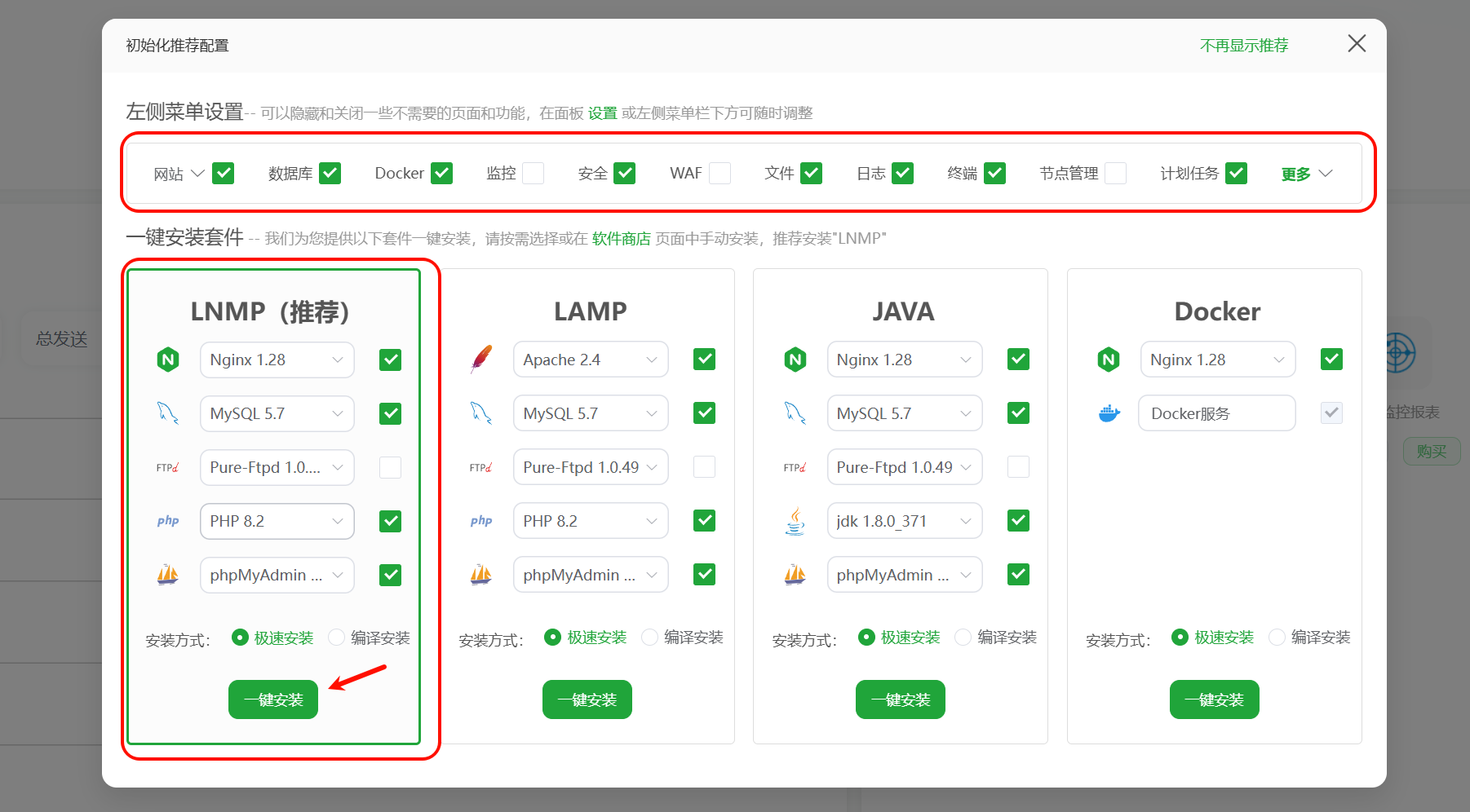
以上是安装基础环境,点击一键安装之后,就开始跑配置了。
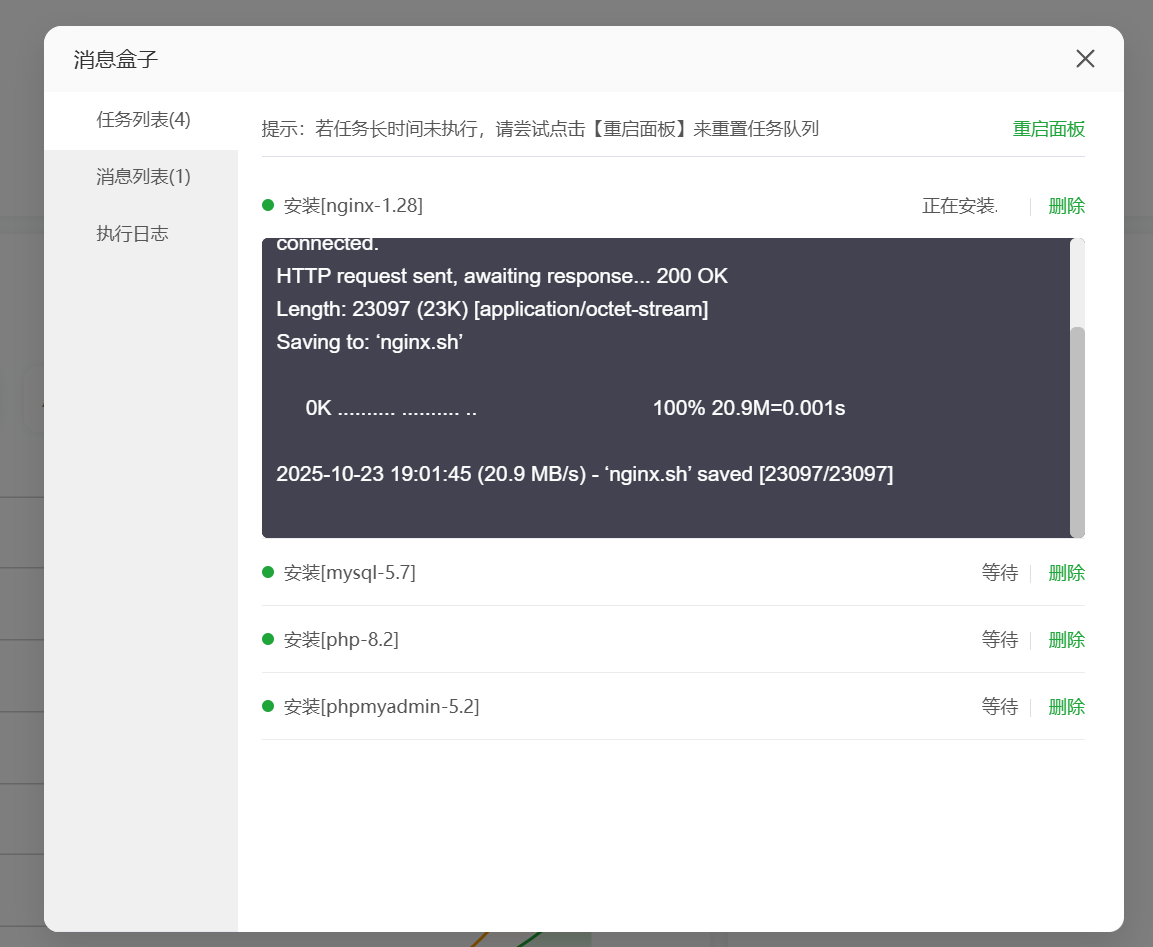
Linux 所有的安装几乎都是配置式,宝塔面板是一款集成了很多配置流程自动化的服务器面板,所以它也是一款很好的 Linux 运行环境的管理器。
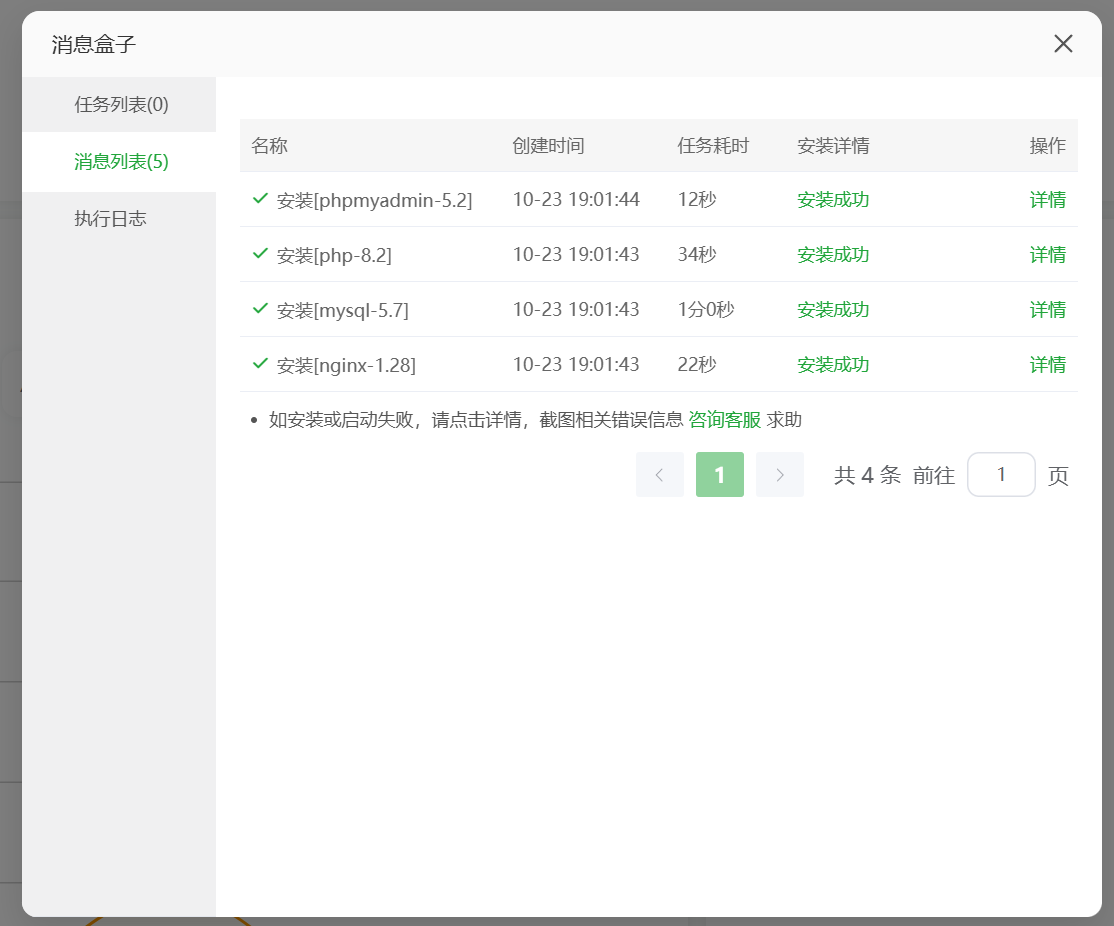
速度还能接受,客服系统后面还要安装一个 Redis,去到:软件商店-全部-找到 Redis。选择 7 系列的最新版,然后点击安装,等待完成。
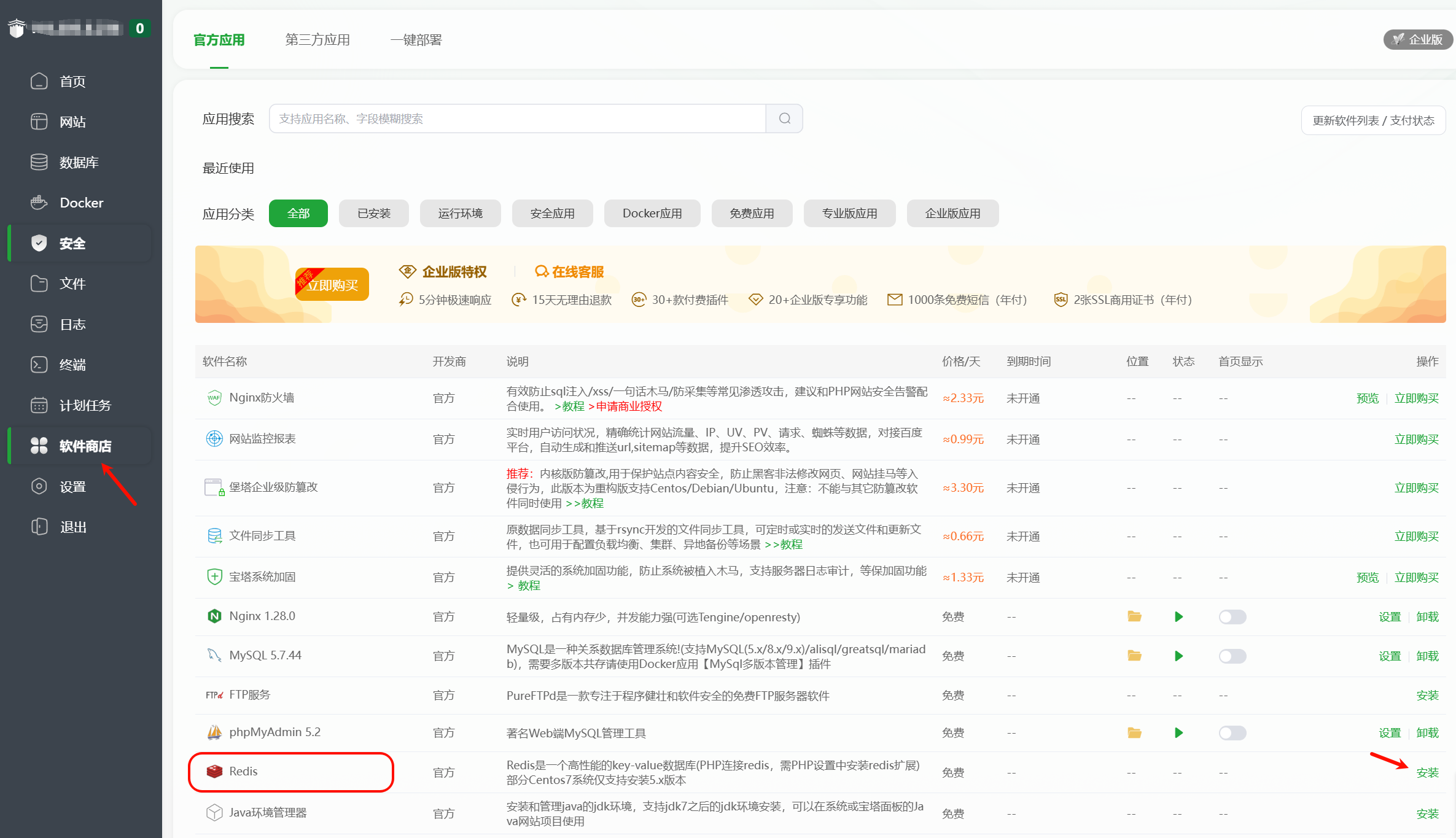
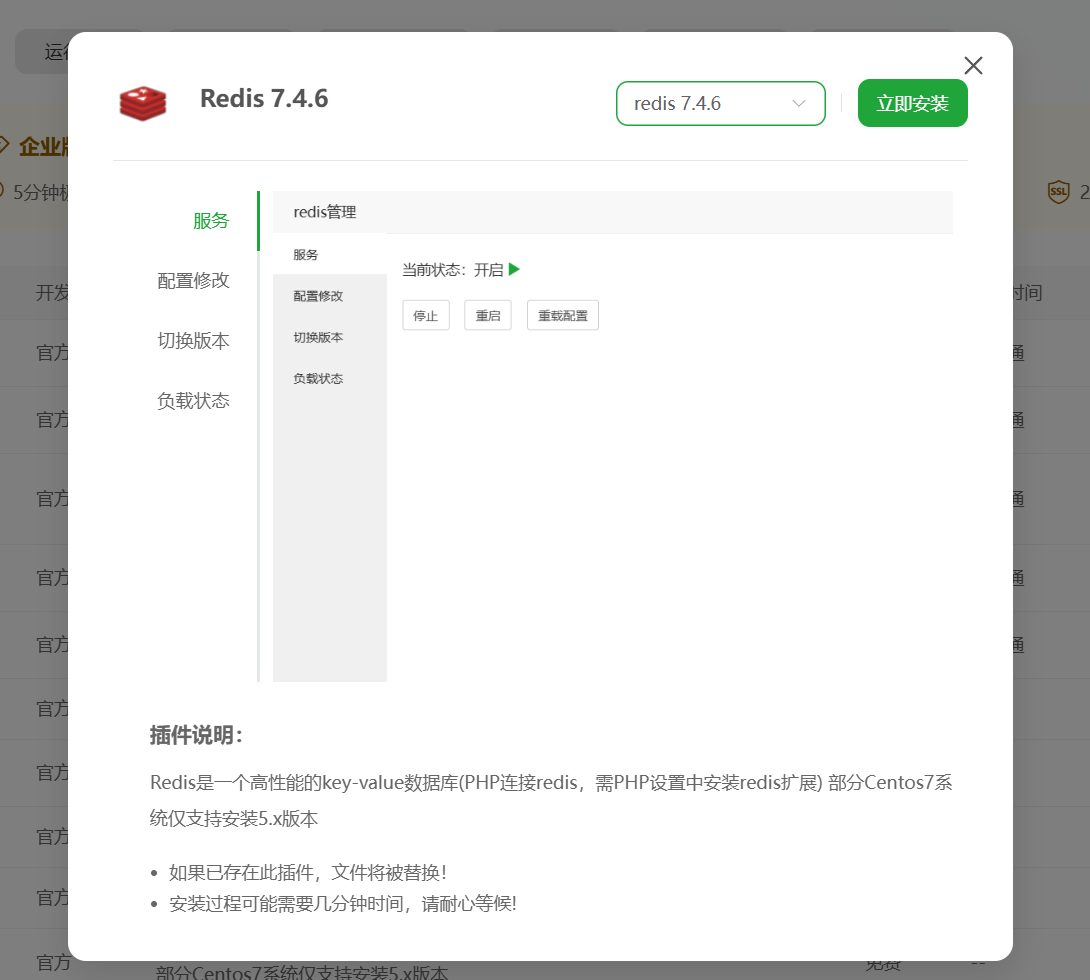
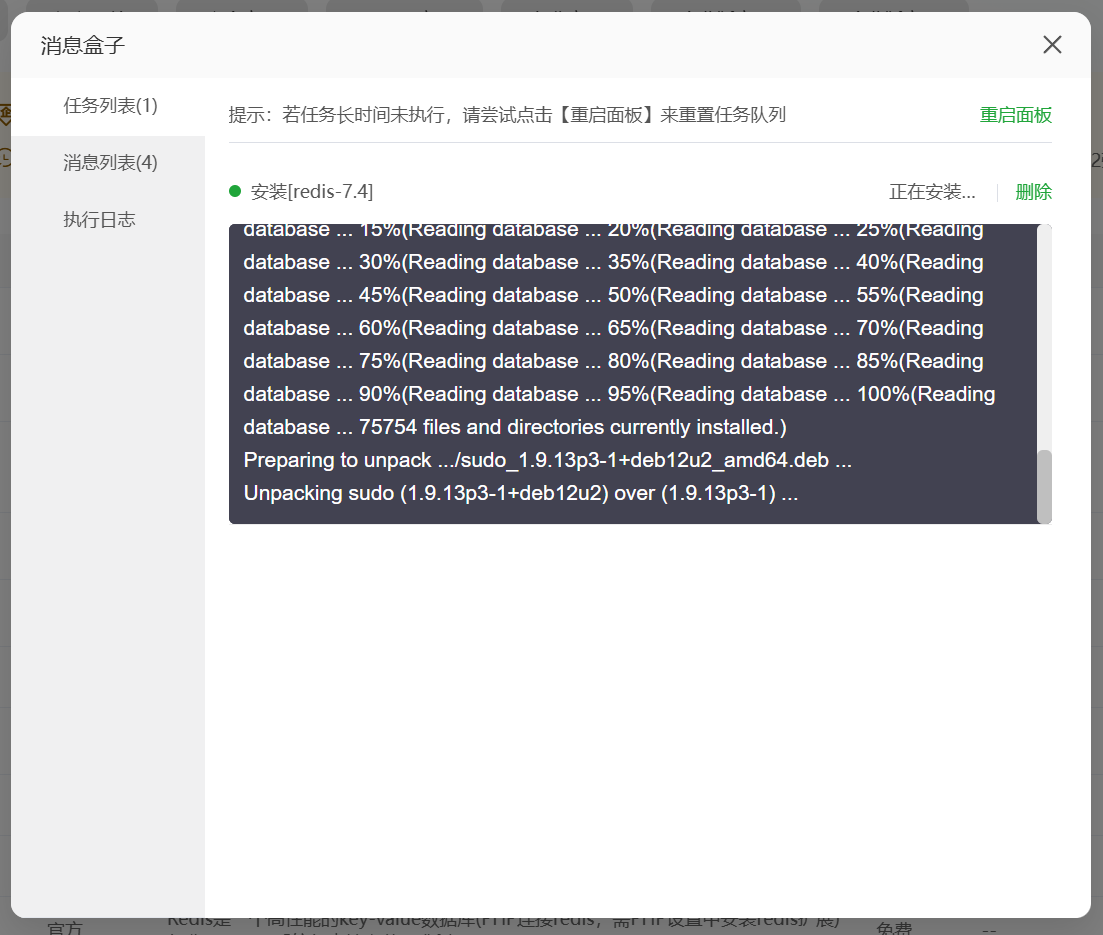
安装完成之后,点击旁边的设置,设置一下 Redis 的密码:

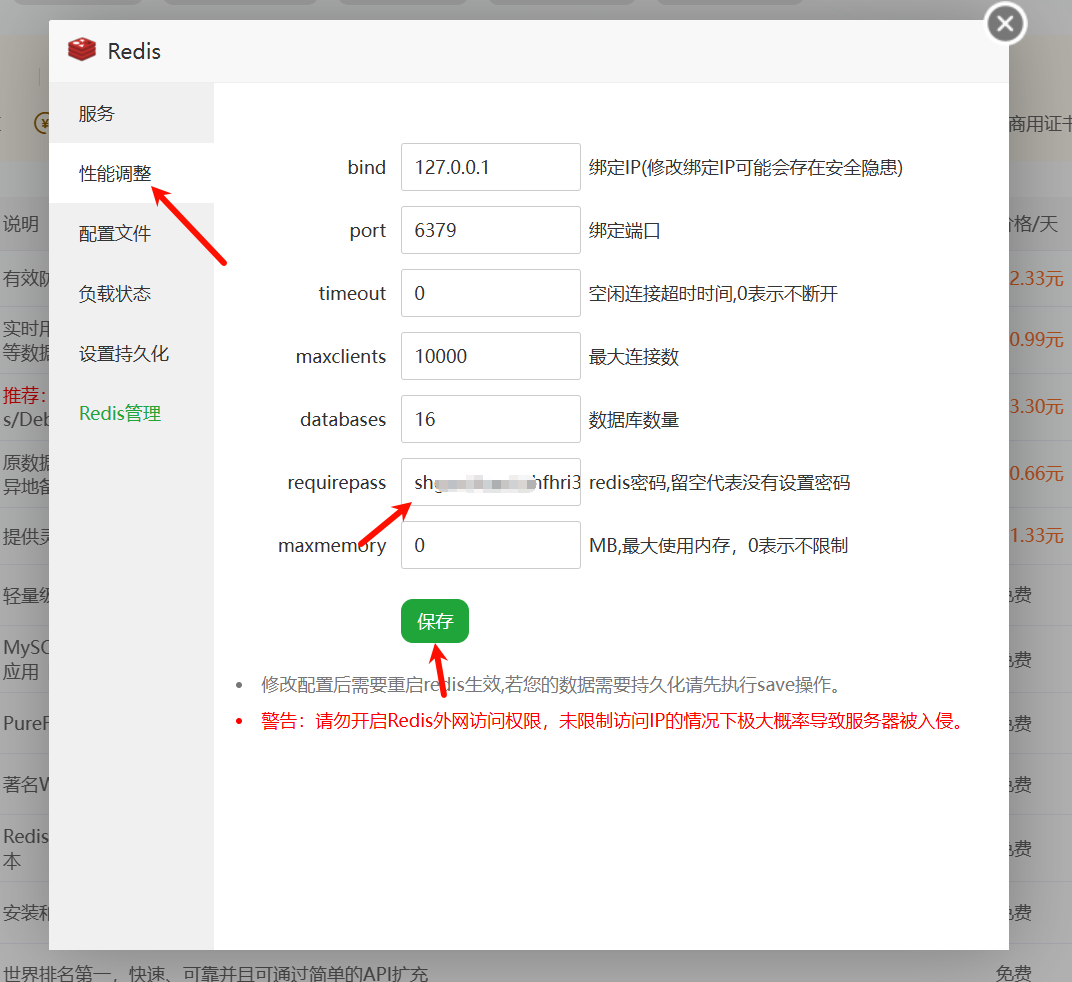
养成好习惯,不要使用空密码。
设置完成之后,拷贝一下这个密码放到文本里面,修改配置的时候要用到这个密码的。
接着,记得要重启一下 Redis 让密码生效:
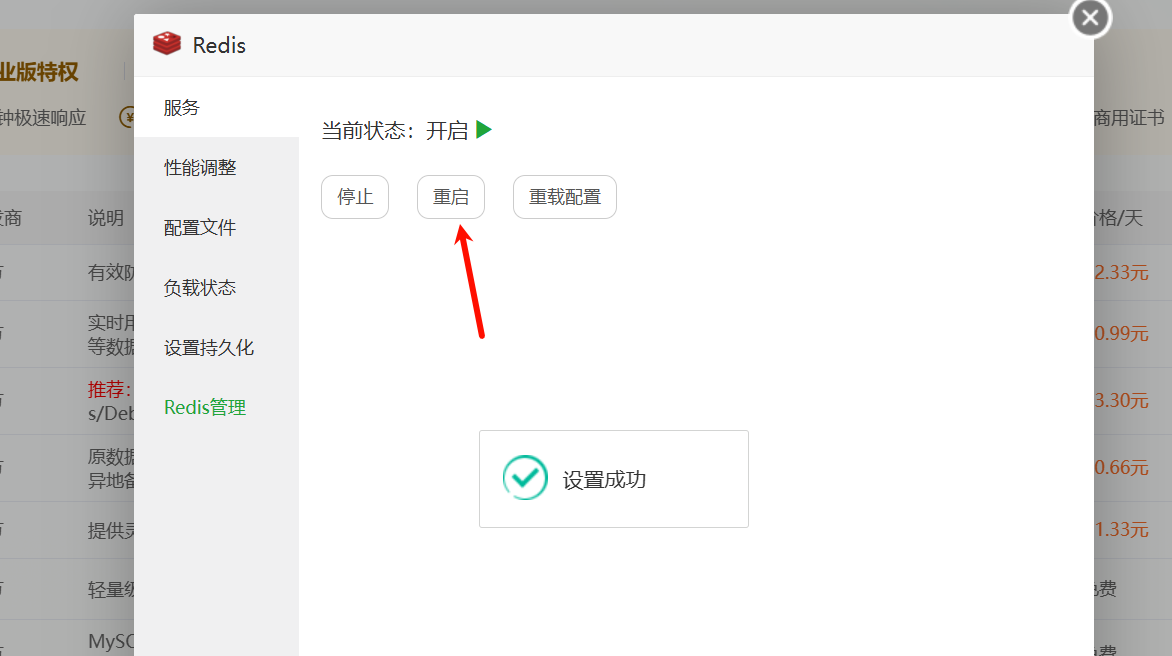
3.4 开始安装
折腾完基础环境,总算开始进入正题了,在开始安装前,我们普及一下宝塔面板如何进入 ssh 终端,这个终端就是命令行模式,类似 windows 的 dos 命令行,但是 linux 的命令行远远比 dos 强大,几乎全世界的 linux 服务器仅用 ssh 终端就可以完成提供所有服务。
宝塔面板的出现远远降低了 ssh 的依赖,大部分操作都可以在 web 界面完成,大大降低了 linux 的使用门槛。但是有些时候,我们也要结合 ssh 终端来完成一些部署工作。不用听到命令行就头疼,我们尽量用复制粘贴完成。
进入 ssh 终端的路径如下:
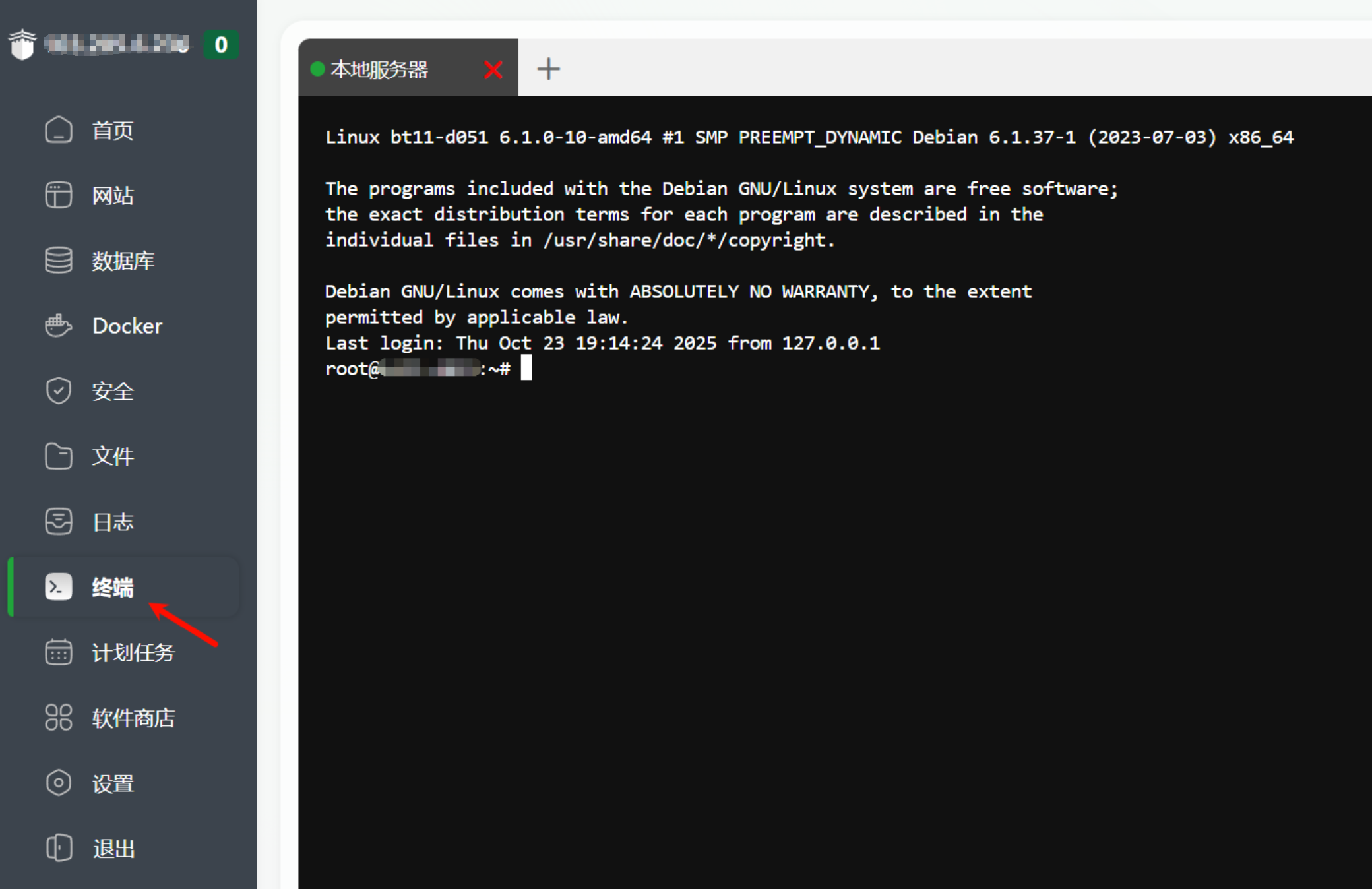
有个小光标在闪就说明是成功登录了 ssh 终端,而且宝塔一般都是默认用 root 最高权限登录,这样操作什么的会方便点。
3.4.1 进入终端安装基本工具
系统需要安装 curl 或 wget 工具。如果都没有,请在终端运行以下命令行先安装:
apt-get update && apt-get install curl wget -y
这是第一段命令行,我们可以试试,先拷贝着,然后去到 ssh 终端入口的光标那里,然后点击鼠标右键,就会弹出一个菜单,点击粘贴,接着按回车。
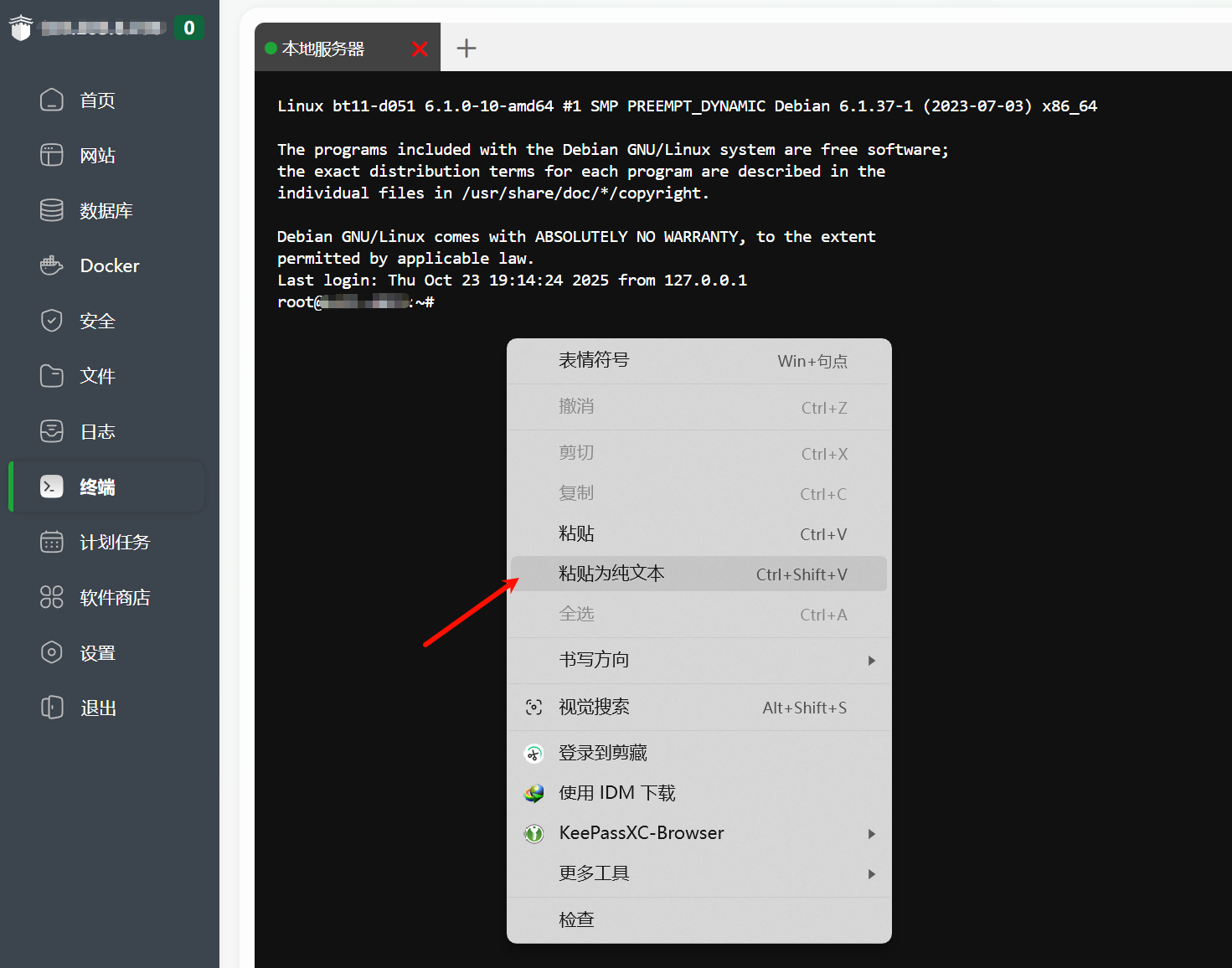
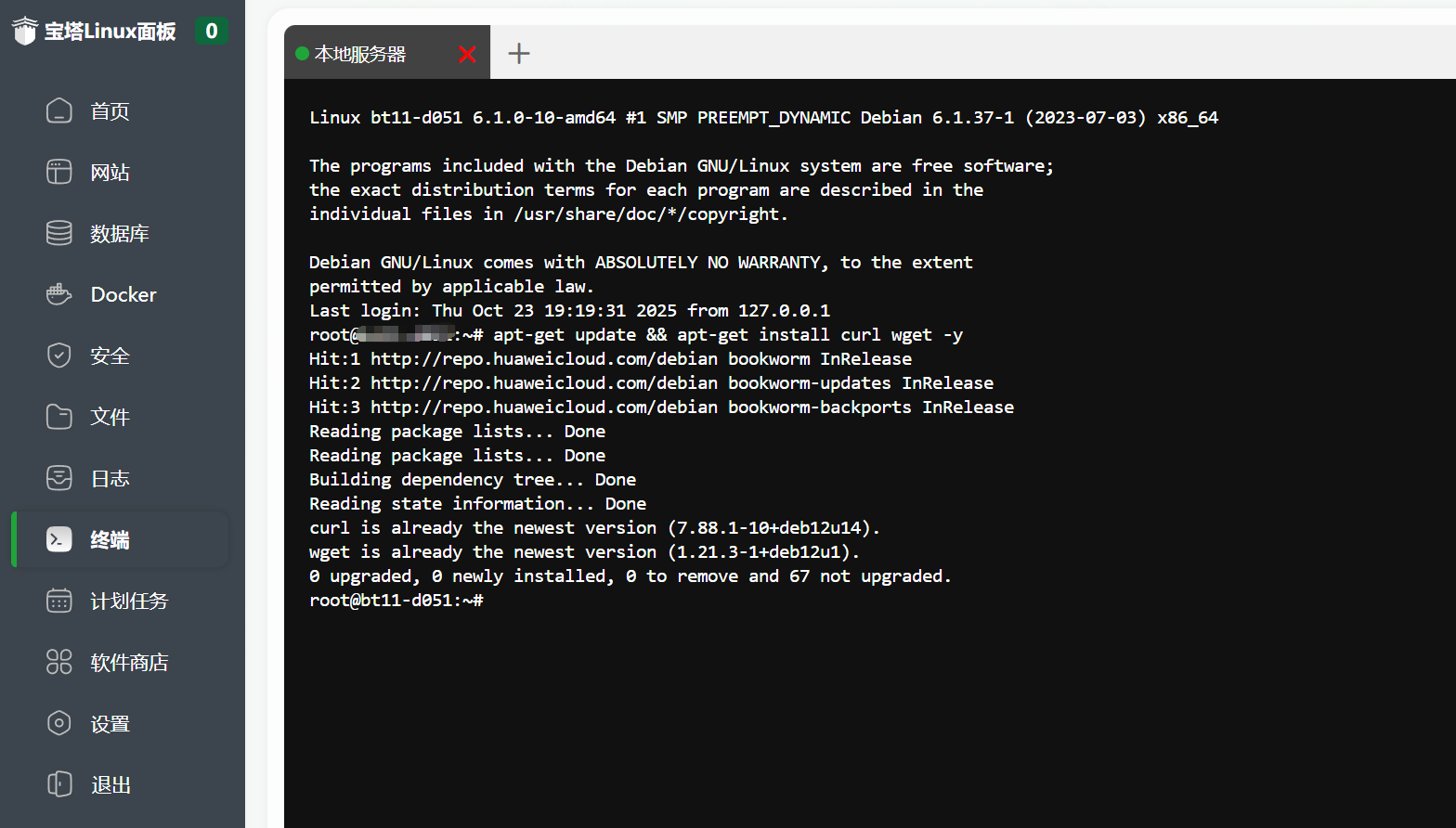
apt-get update && apt-get install curl wget -y
Hit:1 http://repo.huaweicloud.com/debian bookworm InRelease
Hit:2 http://repo.huaweicloud.com/debian bookworm-updates InRelease
Hit:3 http://repo.huaweicloud.com/debian bookworm-backports InRelease
Reading package lists... Done
Reading package lists... Done
Building dependency tree... Done
Reading state information... Done
curl is already the newest version (7.88.1-10+deb12u14).
wget is already the newest version (1.21.3-1+deb12u1).
0 upgraded, 0 newly installed, 0 to remove and 67 not upgraded.
这个提示说明这台服务器已经安装了:curl 和 wget 的最新推荐的版本,无需重复安装。这两个是请求网址和下载的小工具,不少发行版的 linux 已经内置了,除非那种最小化安装的版本。好了,接着开始运行脚本。
3.4.2 进入终端运行脚本
同样进入 ssh 终端,把以下的脚本拷贝上,同样去到 ssh 终端的光标那里,点击鼠标右键后选择粘贴,换行无所谓,按回车。
bash <(curl -fsSL https://www.5umb.com/api/v1/script/QtCodeCreators/customer-service/v2.4.0/install.sh 2>/dev/null || wget -qO- https://www.5umb.com/api/v1/script/QtCodeCreators/customer-service/v2.4.0/install.sh 2>/dev/null || { echo "[错误] curl和wget都不可用,请手动下载安装脚本"; exit 1; })
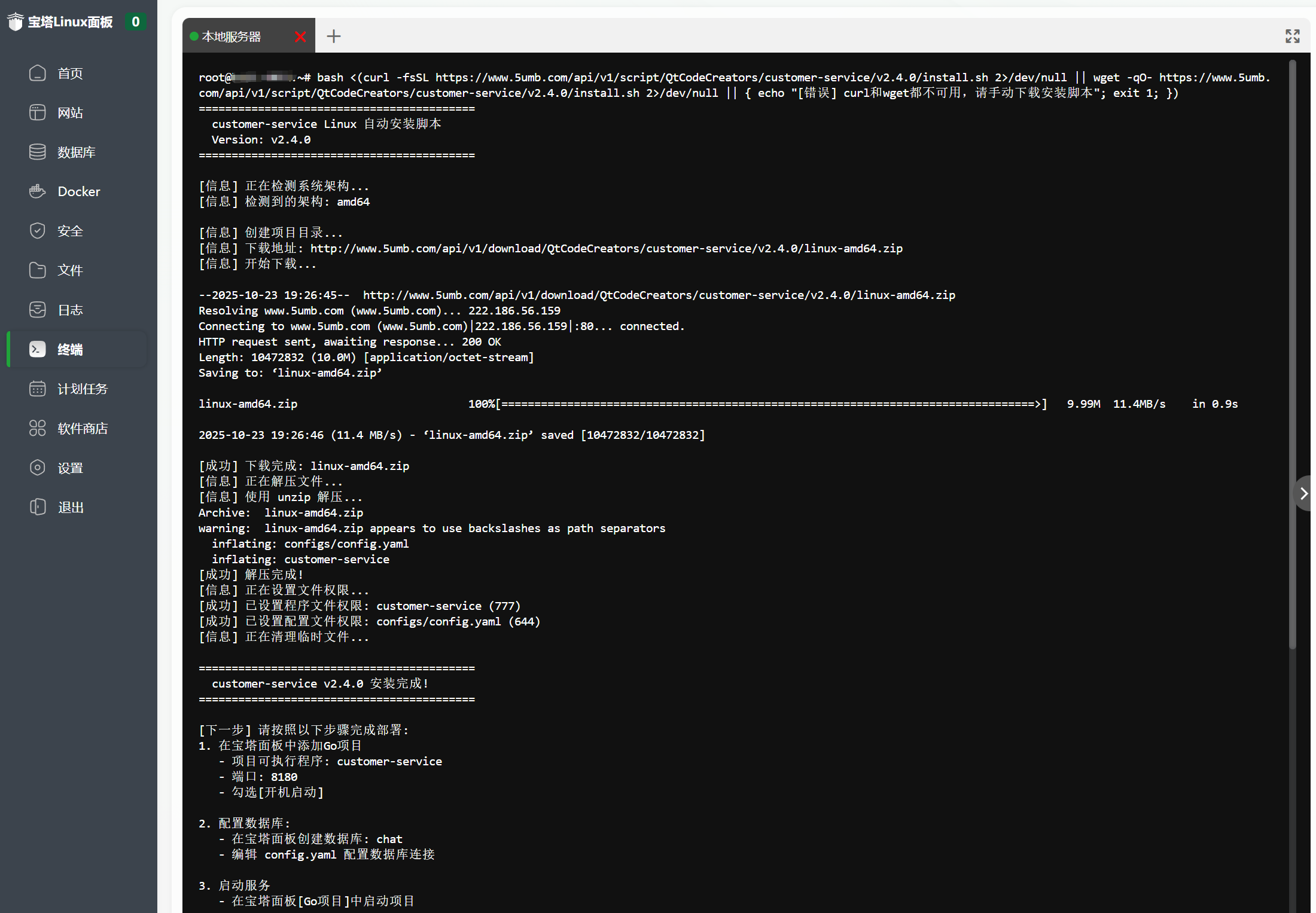
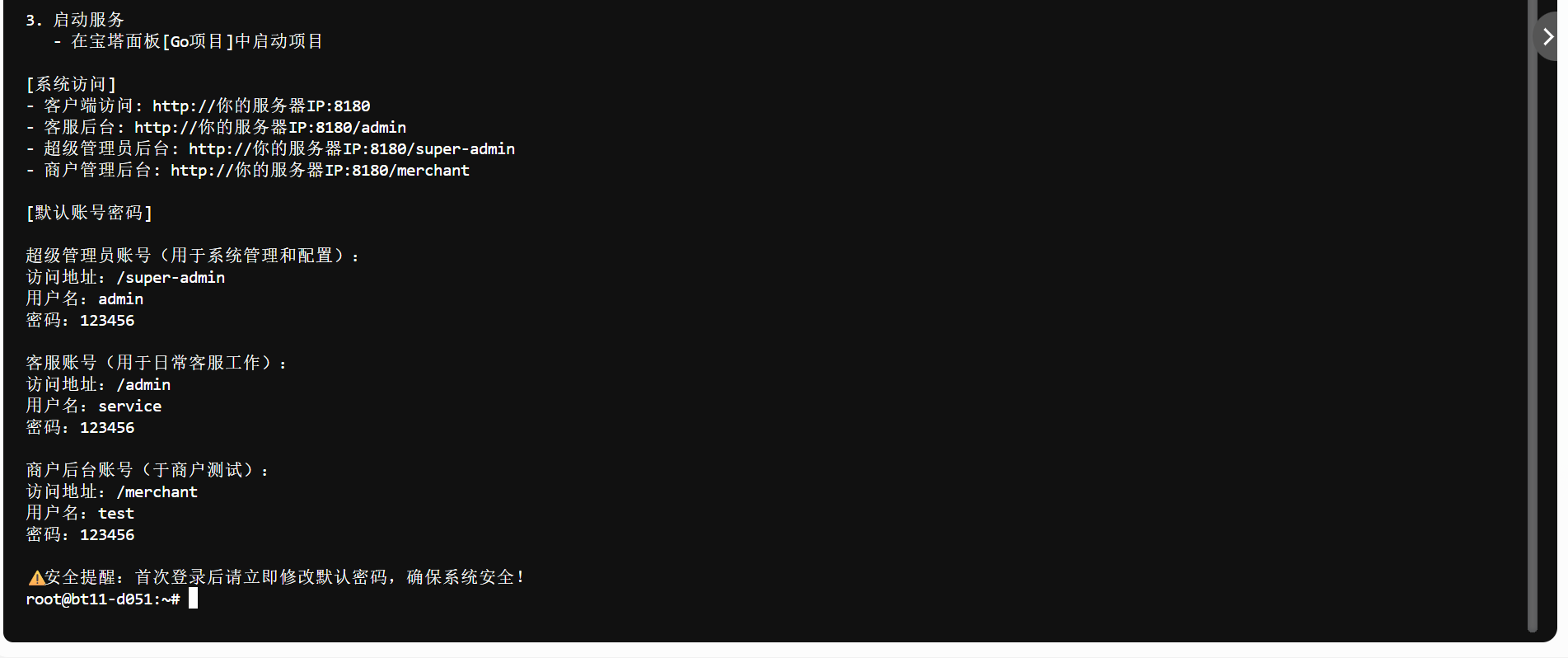
我们把信息拷贝出来:
==========================================
customer-service Linux 自动安装脚本
Version: v2.4.0
==========================================
[信息] 正在检测系统架构...
[信息] 检测到的架构: amd64
[信息] 创建项目目录...
[信息] 下载地址: http://www.5umb.com/api/v1/download/QtCodeCreators/customer-service/v2.4.0/linux-amd64.zip
[信息] 开始下载...
--2025-10-23 19:26:45-- http://www.5umb.com/api/v1/download/QtCodeCreators/customer-service/v2.4.0/linux-amd64.zip
Resolving www.5umb.com (www.5umb.com)... 222.186.56.159
Connecting to www.5umb.com (www.5umb.com)|222.186.56.159|:80... connected.
HTTP request sent, awaiting response... 200 OK
Length: 10472832 (10.0M) [application/octet-stream]
Saving to: ‘linux-amd64.zip’
linux-amd64.zip 100%[=========================================>] 9.99M 11.4MB/s in 0.9s
2025-10-23 19:26:46 (11.4 MB/s) - ‘linux-amd64.zip’ saved [10472832/10472832]
[成功] 下载完成: linux-amd64.zip
[信息] 正在解压文件...
[信息] 使用 unzip 解压...
Archive: linux-amd64.zip
warning: linux-amd64.zip appears to use backslashes as path separators
inflating: configs/config.yaml
inflating: customer-service
[成功] 解压完成!
[信息] 正在设置文件权限...
[成功] 已设置程序文件权限: customer-service (777)
[成功] 已设置配置文件权限: configs/config.yaml (644)
[信息] 正在清理临时文件...
==========================================
customer-service v2.4.0 安装完成!
==========================================
[下一步] 请按照以下步骤完成部署:
1. 在宝塔面板中添加Go项目
- 项目可执行程序: customer-service
- 端口: 8180
- 勾选[开机启动]
2. 配置数据库:
- 在宝塔面板创建数据库: chat
- 编辑 config.yaml 配置数据库连接
3. 启动服务
- 在宝塔面板[Go项目]中启动项目
[系统访问]
- 客户端访问: http://你的服务器IP:8180
- 客服后台: http://你的服务器IP:8180/admin
- 超级管理员后台: http://你的服务器IP:8180/super-admin
- 商户管理后台: http://你的服务器IP:8180/merchant
[默认账号密码]
超级管理员账号(用于系统管理和配置):
访问地址:/super-admin
用户名:admin
密码:123456
客服账号(用于日常客服工作):
访问地址:/admin
用户名:service
密码:123456
商户后台账号(于商户测试):
访问地址:/merchant
用户名:test
密码:123456
⚠️ 安全提醒:首次登录后请立即修改默认密码,确保系统安全!
这个脚本主要功能就是,下载:http://www.5umb.com/api/v1/download/QtCodeCreators/customer-service/v2.4.0/linux-amd64.zip 这个压缩包,然后解压到:/www/wwwroot/chat,我们可以在文件管理找到。
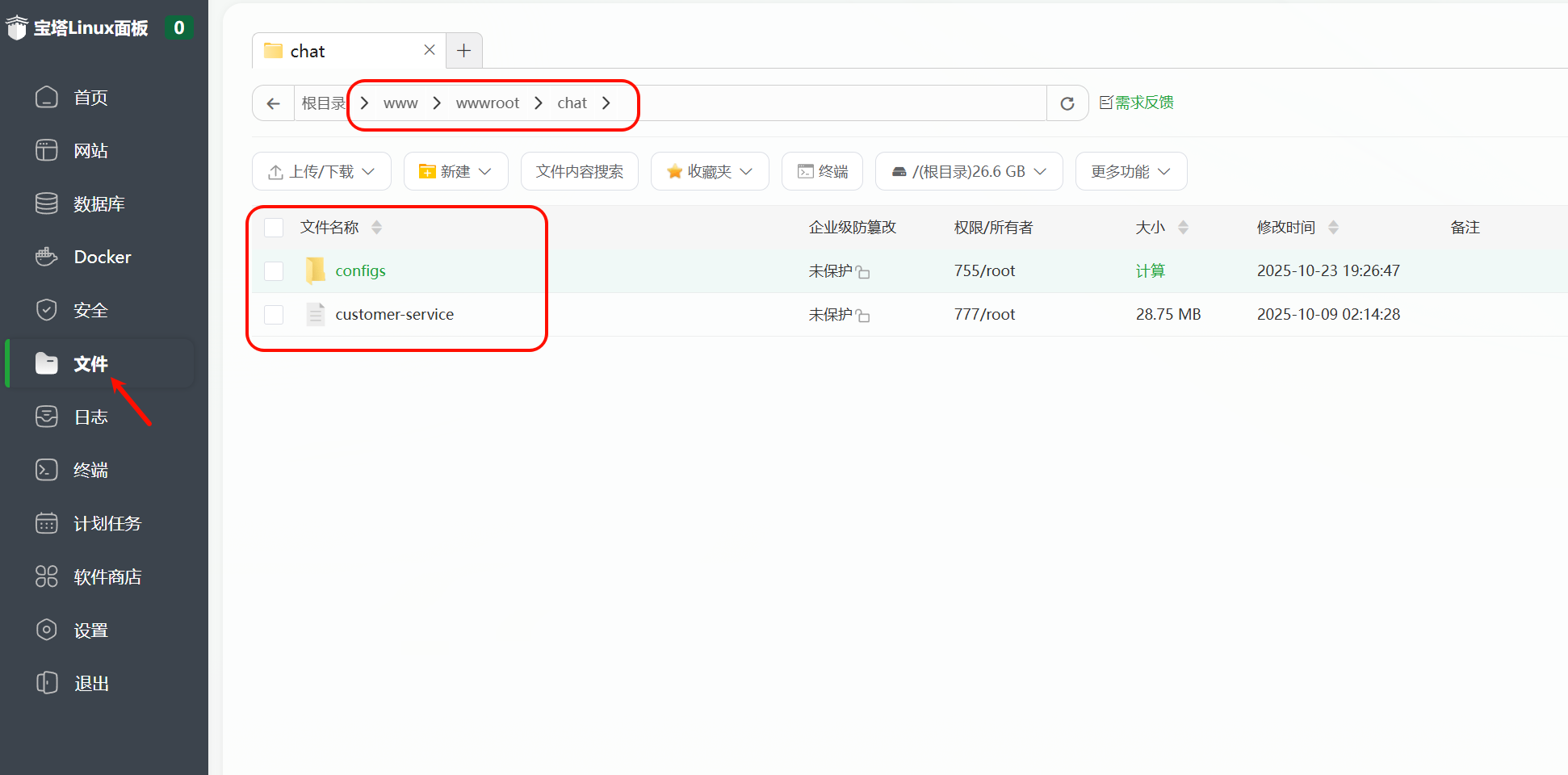
换一句话,你也可以直接下载那个压缩包,然后在宝塔面板解压剪切移动到你想要的位置。这个不在这里展开,我们沿着这个方式继续操作下去。
3.4.3 修改文件夹名字
宝塔面板创建站点,默认是推荐以域名为文件夹,我们这个客服系统也改成这种方式,方便多站点以后找到它容易些。因为假设域名是:kf.domain.com,那么我们去到文件管理。
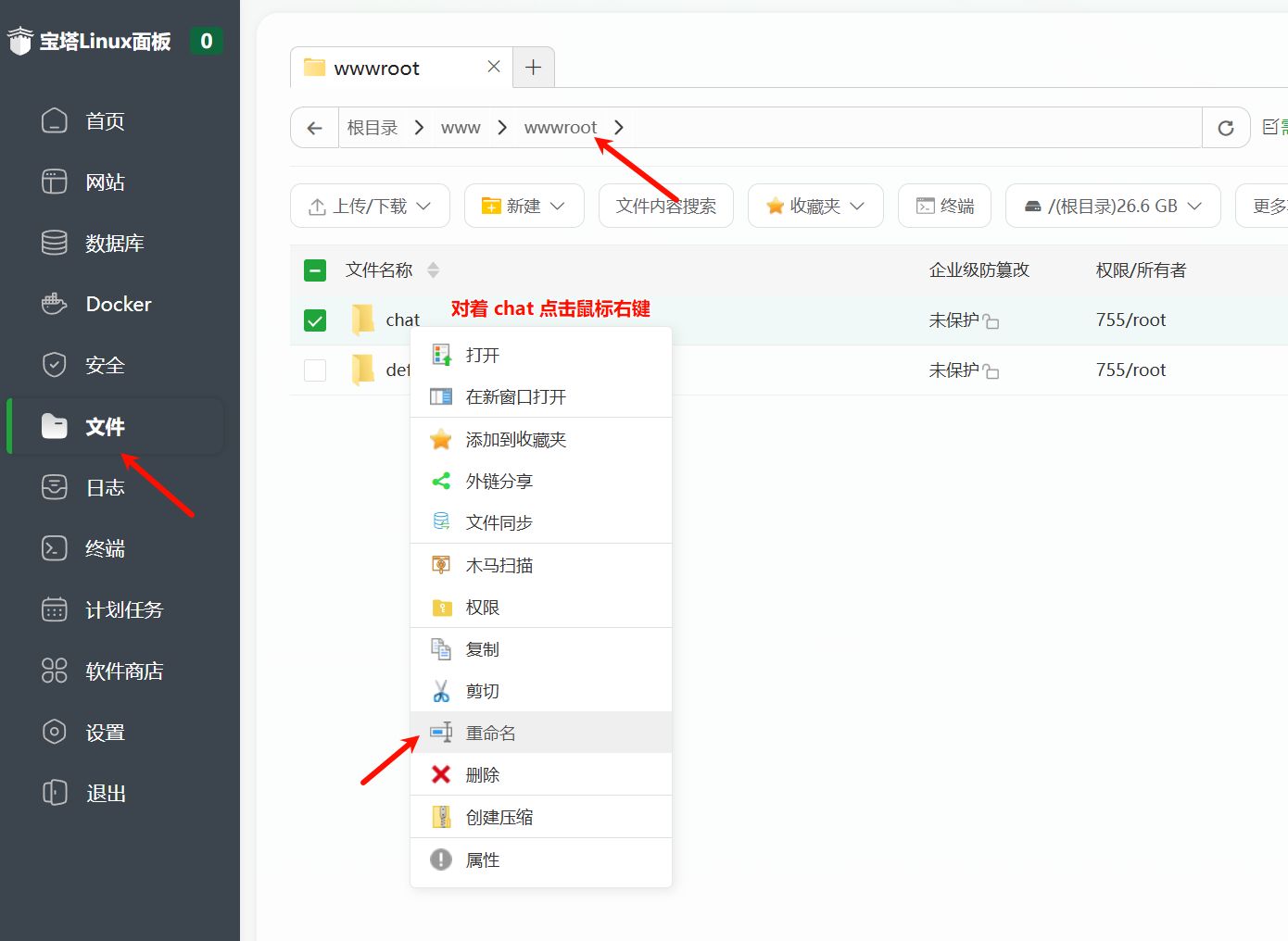
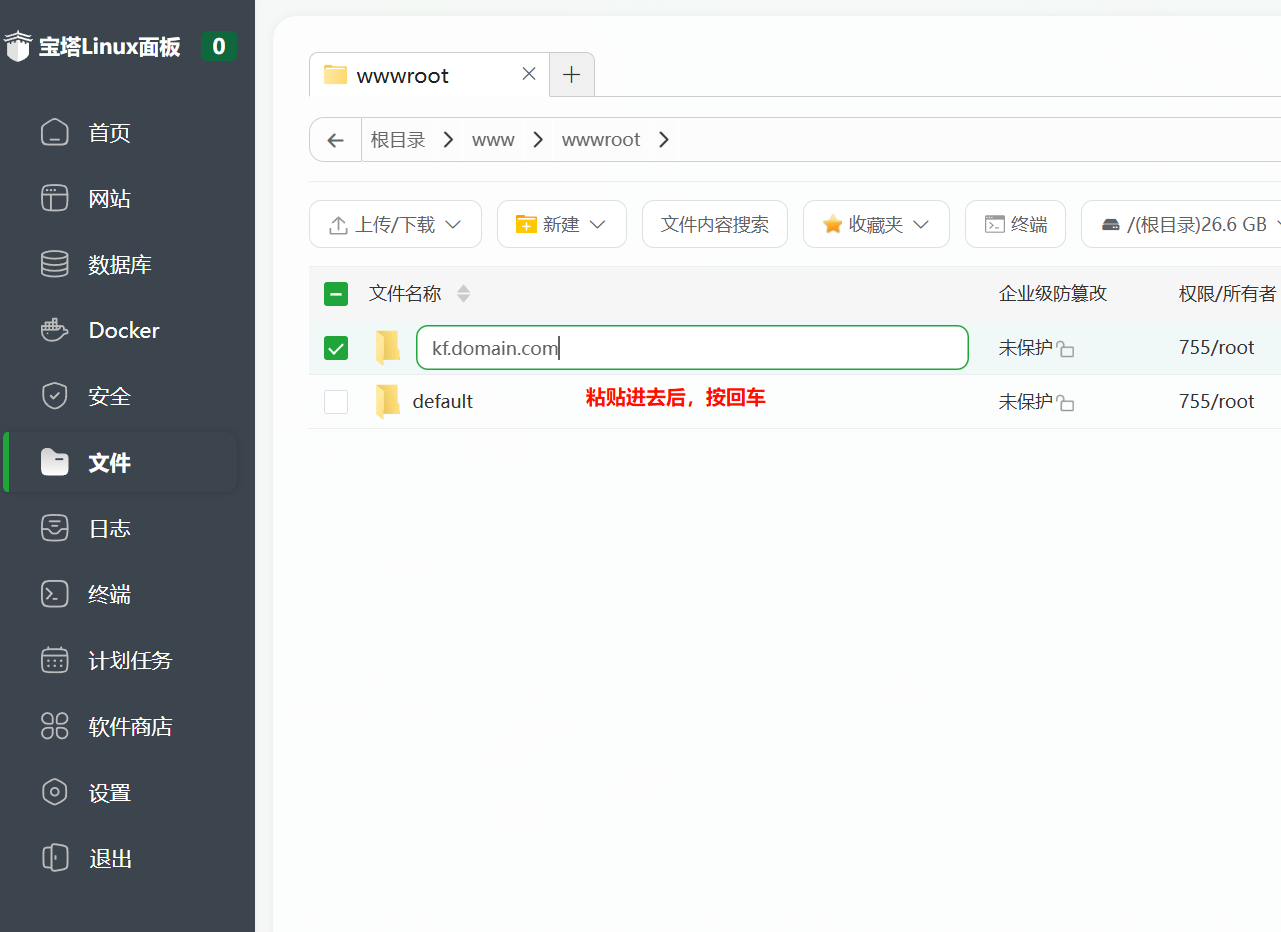
如此一来,chat 文件夹就改成了:kf.domain.com
/www/wwwroot/chat -> /www/wwwroot/kf.domain.com
这里的操作不会对安装部署造成任何影响的,改错了再改一次就好。
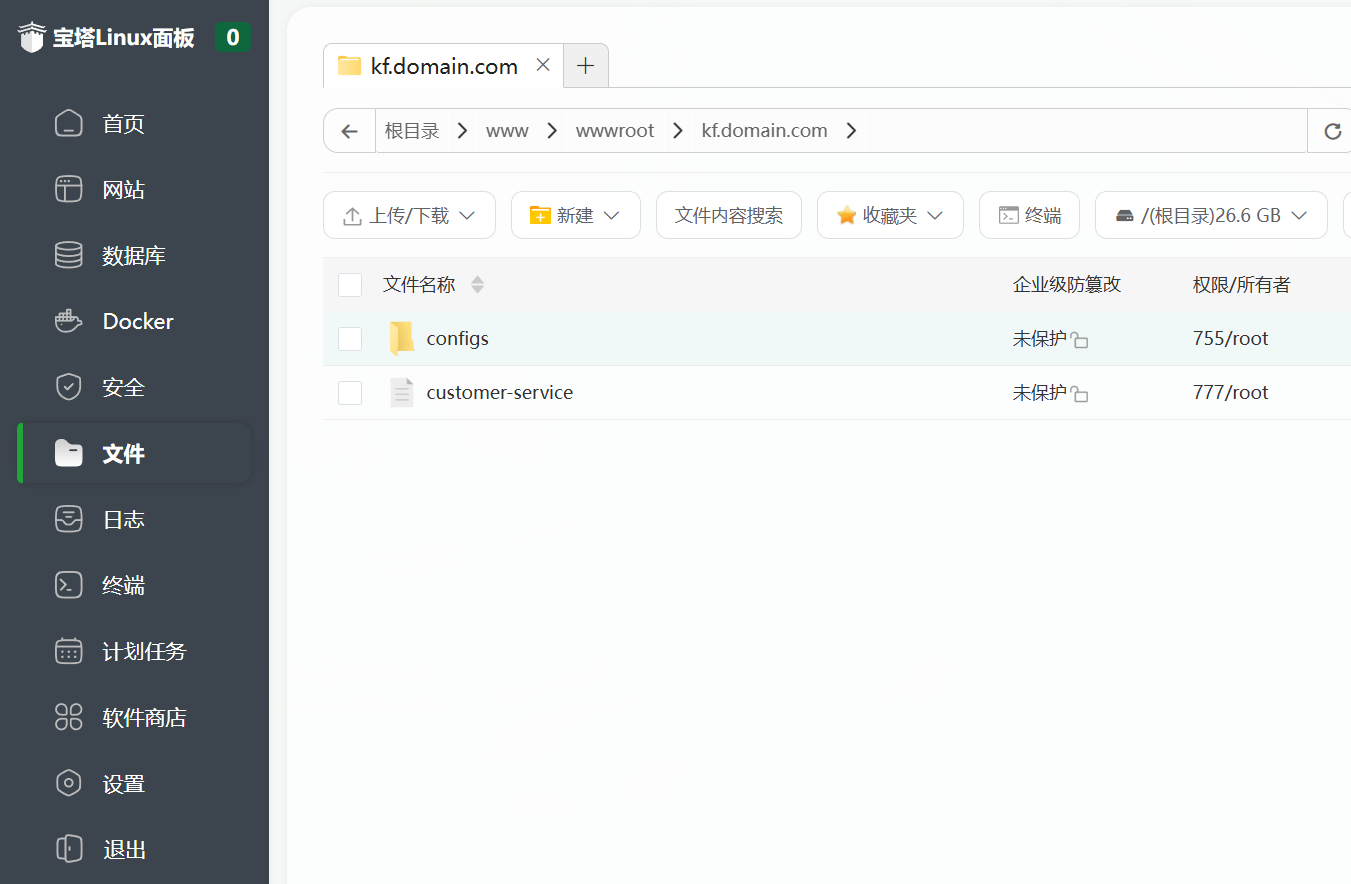
改好之后,我们就沿用了宝塔面板的习惯了,站点的文件夹是以域名为命名。
好了,我们先不动这里,去手动创建数据库先。
3.4.5 手动创建数据库
「掌上无忧」客服系统没有 Web 网页的安装向导,它需要先配置好 MySQL 连接信息,然后启动的时候会初始化建表脚本的。进入新建数据库按钮:
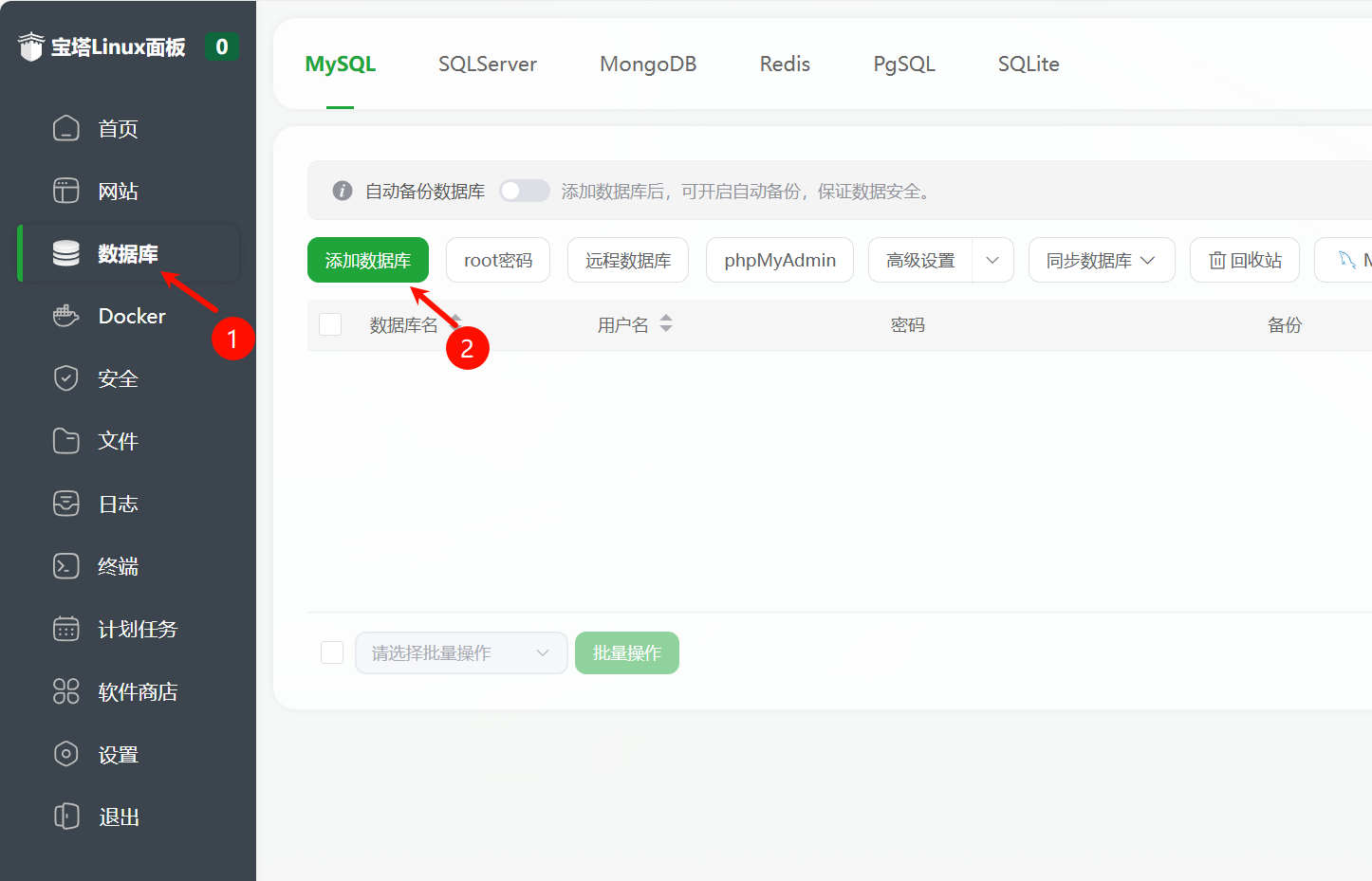
我们按照以下信息创建数据库,你可以自己决定自己的名字,这里不限制:
- 用户名:kf_domain_com
- 数据库:kf_domain_com
- 密码:kyZ8C****LaEwN(做了脱敏处理,实际不是***)
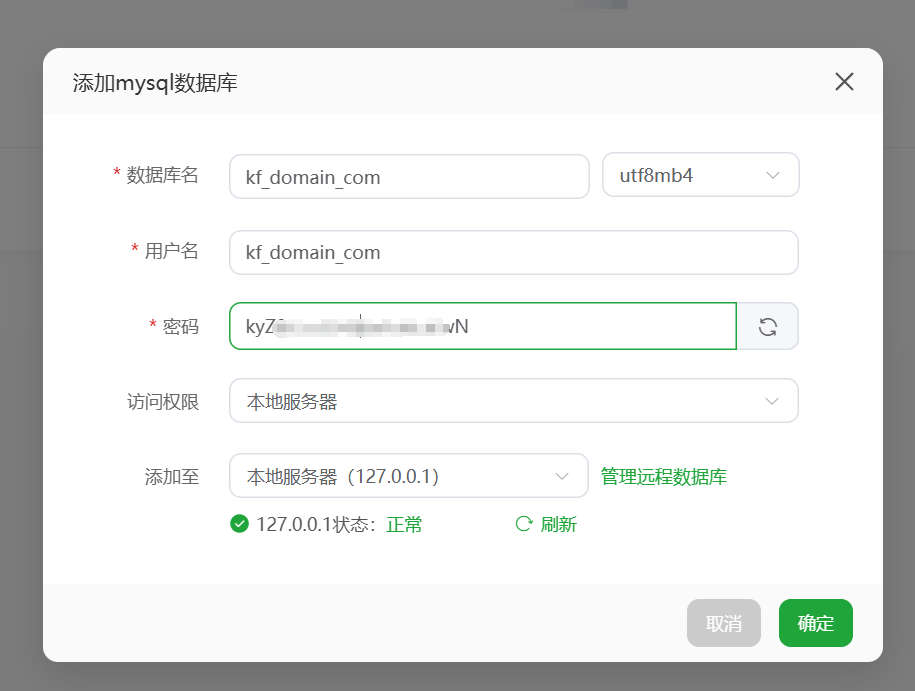
你以你的为准,宝塔会自动生成 MySQL 密码的,我们拷贝下来放到文本中,和 Redis 的密码一样等着备用。添加完成数据库之后,列表这里会新增一条的,如果密码没有记录着也是可以回来这里找到:
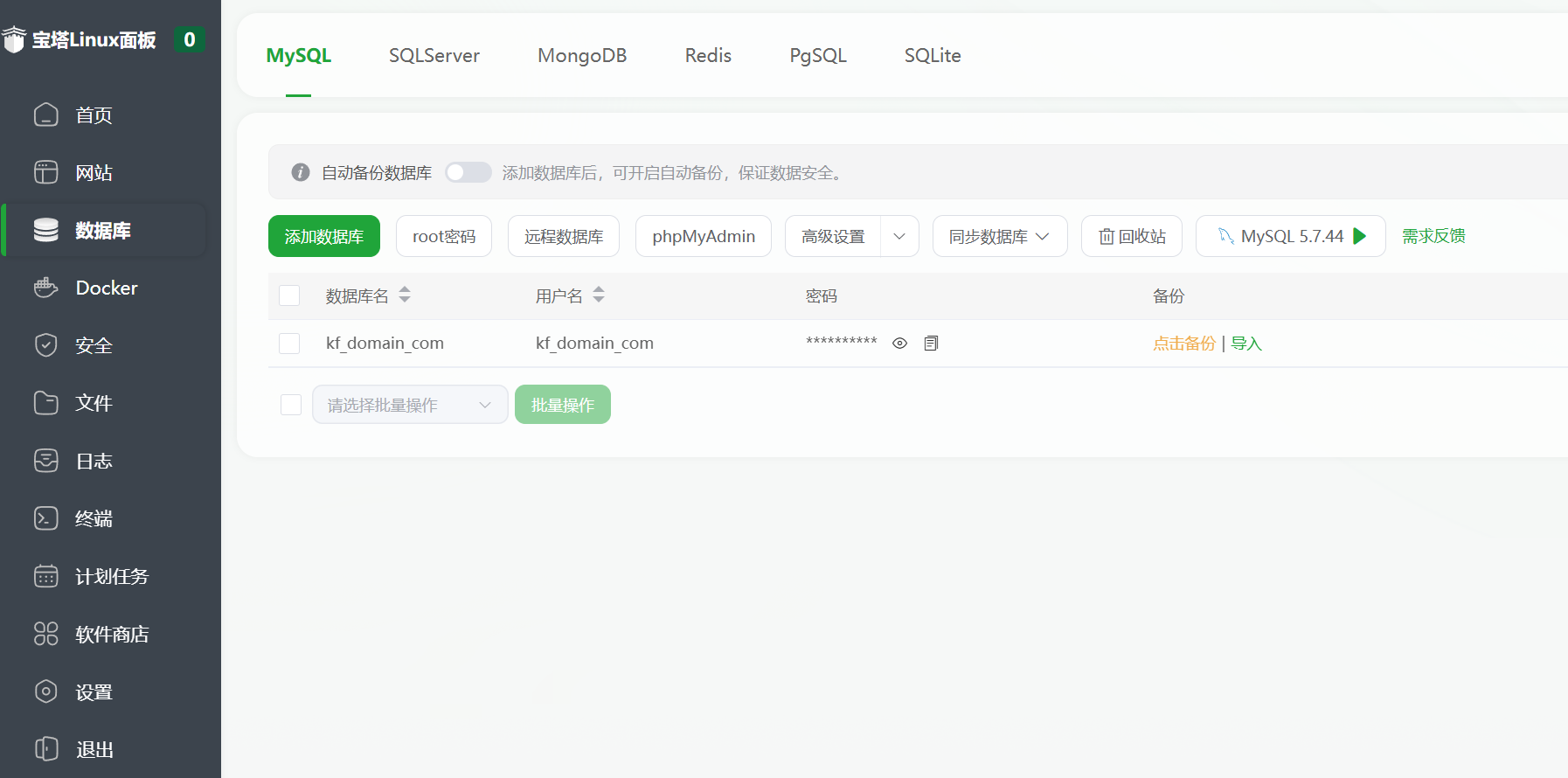
这就完成了数据库的手动创建工作了。
3.4.6 修改项目的配置文件
回到文件管理,进入 /www/wwwroot/kf.domain.com/configs 这个路径,你的目录名字不一定是我的这个,以你的为准。
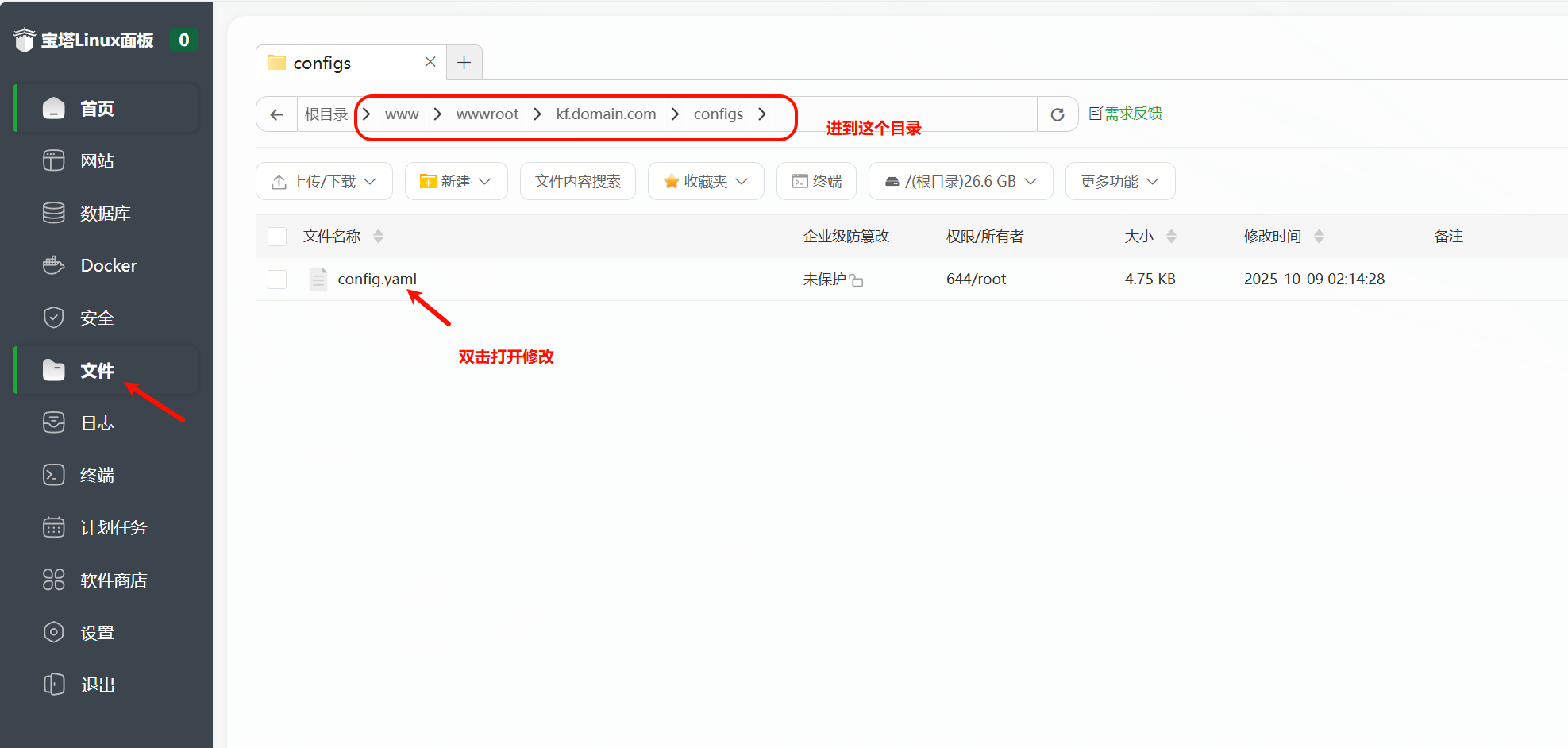
修改的提示看下图,这个步骤如果很少修改配置文件的同学来说比较恐惧,那就慢慢移动鼠标,把字符拷贝到双引号之间,不要把双引号删除了就行,拷贝之后,对着这张图对比下,一般都没有问题的。
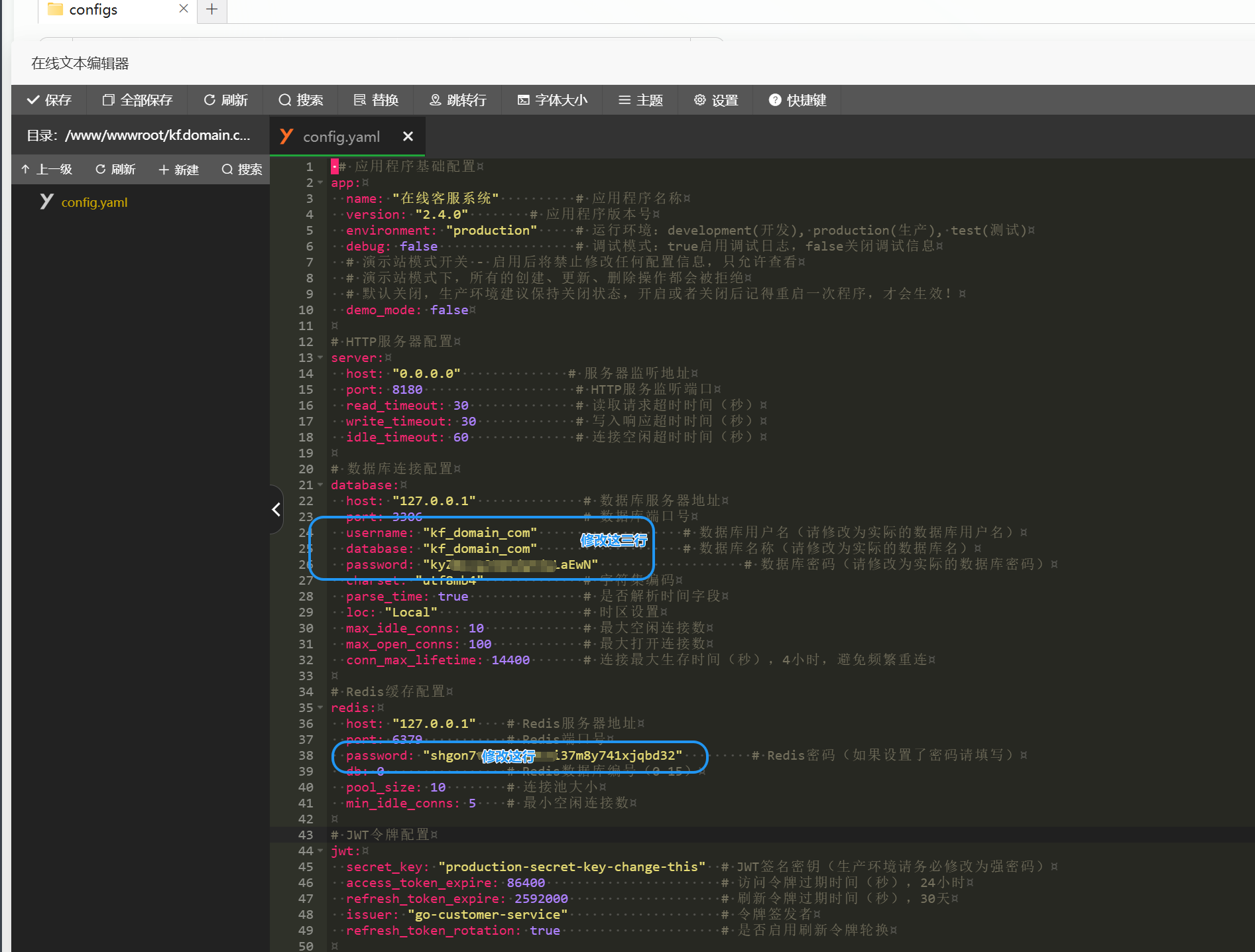
修改完成之后,可以用键盘 Ctrl+S 快速保存,或者点击这里保存:
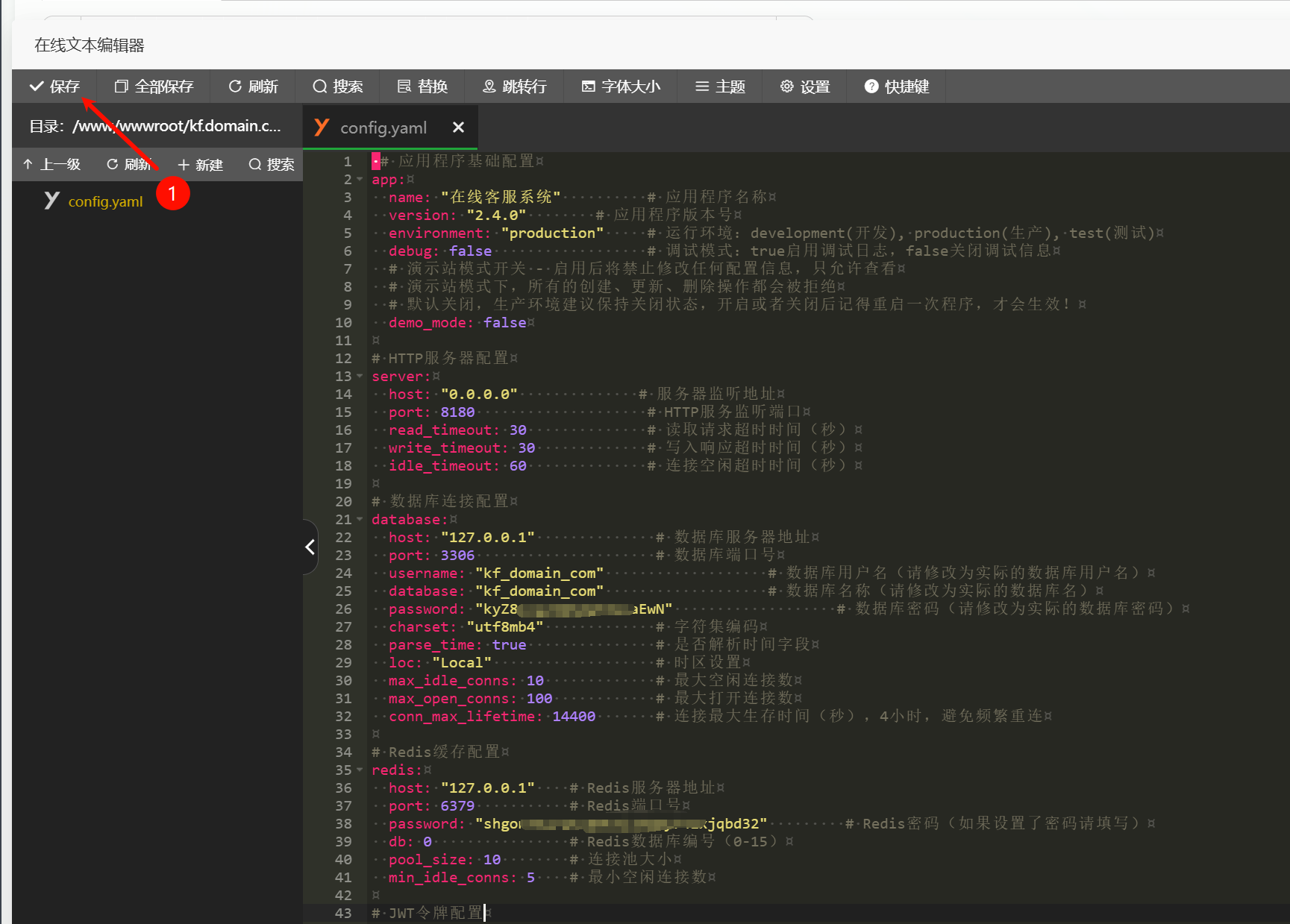
至此,整个部署最难的部分已经完成了。接着就可以创建 Go 项目并启动它了。
3.4.7 创建网站-添加 Go 项目
本项目是采用 Go 语言编写的,故我们创建 Go 项目来管理运行它。
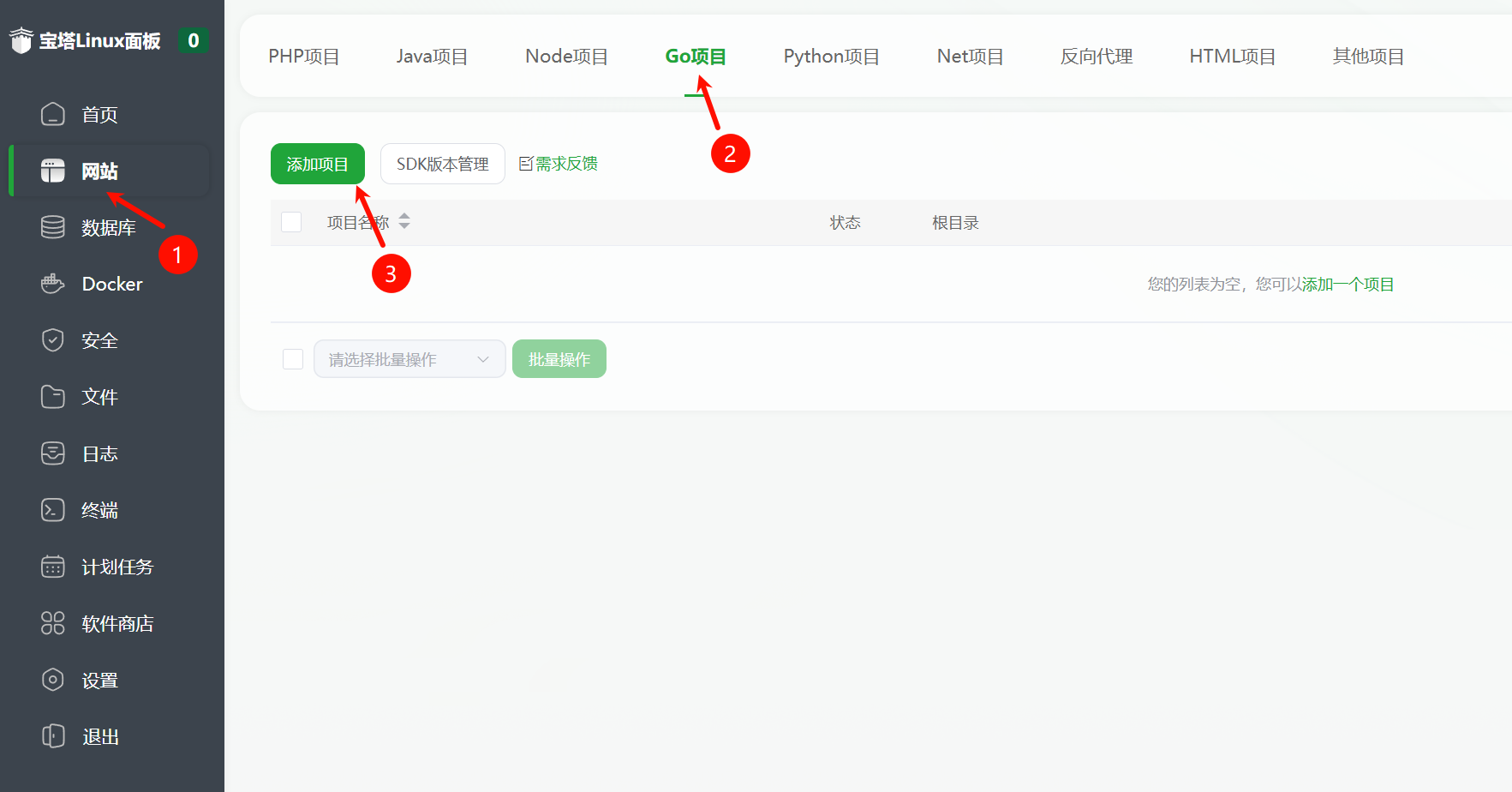
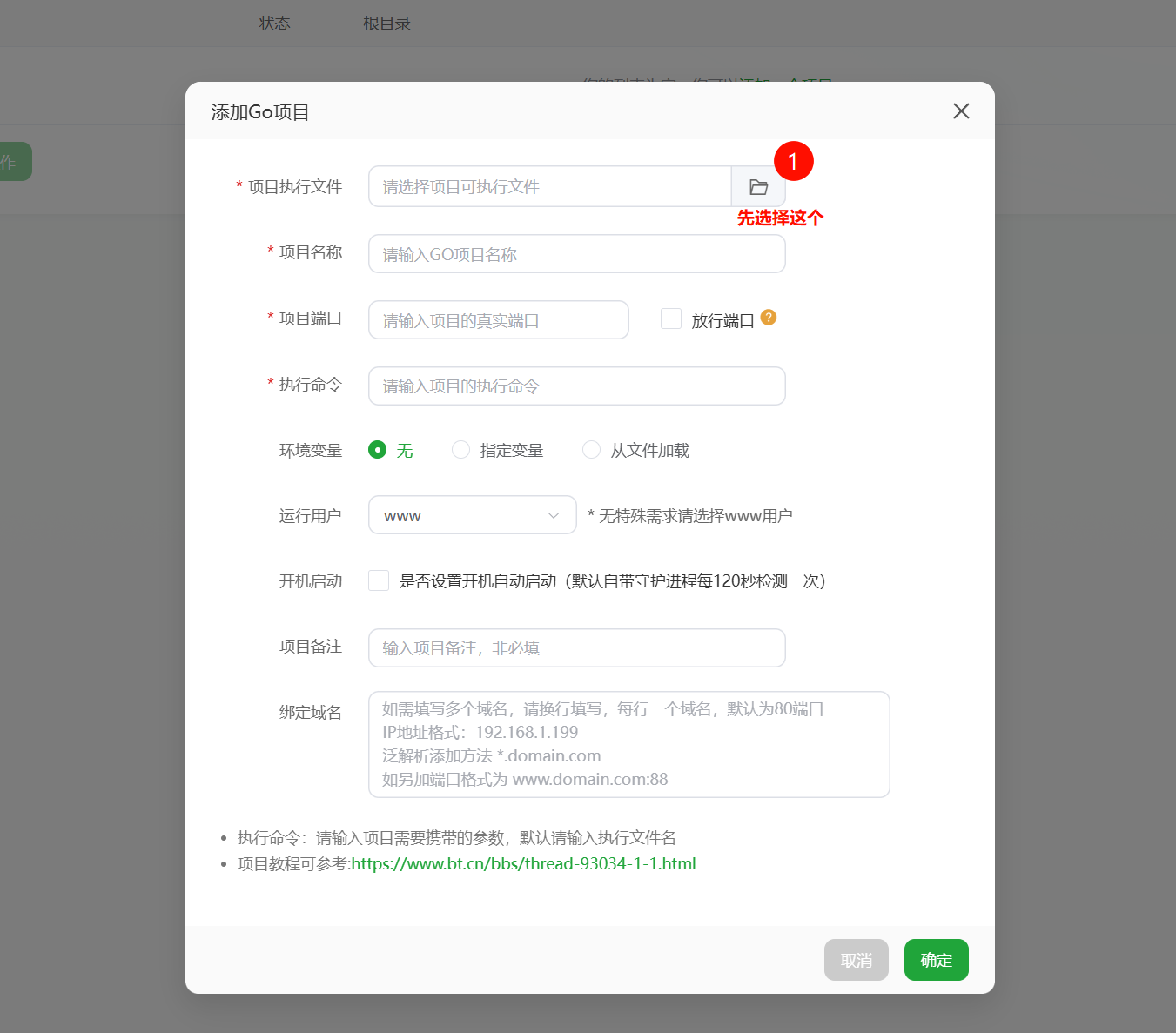
这里我录制一个动图来选取:
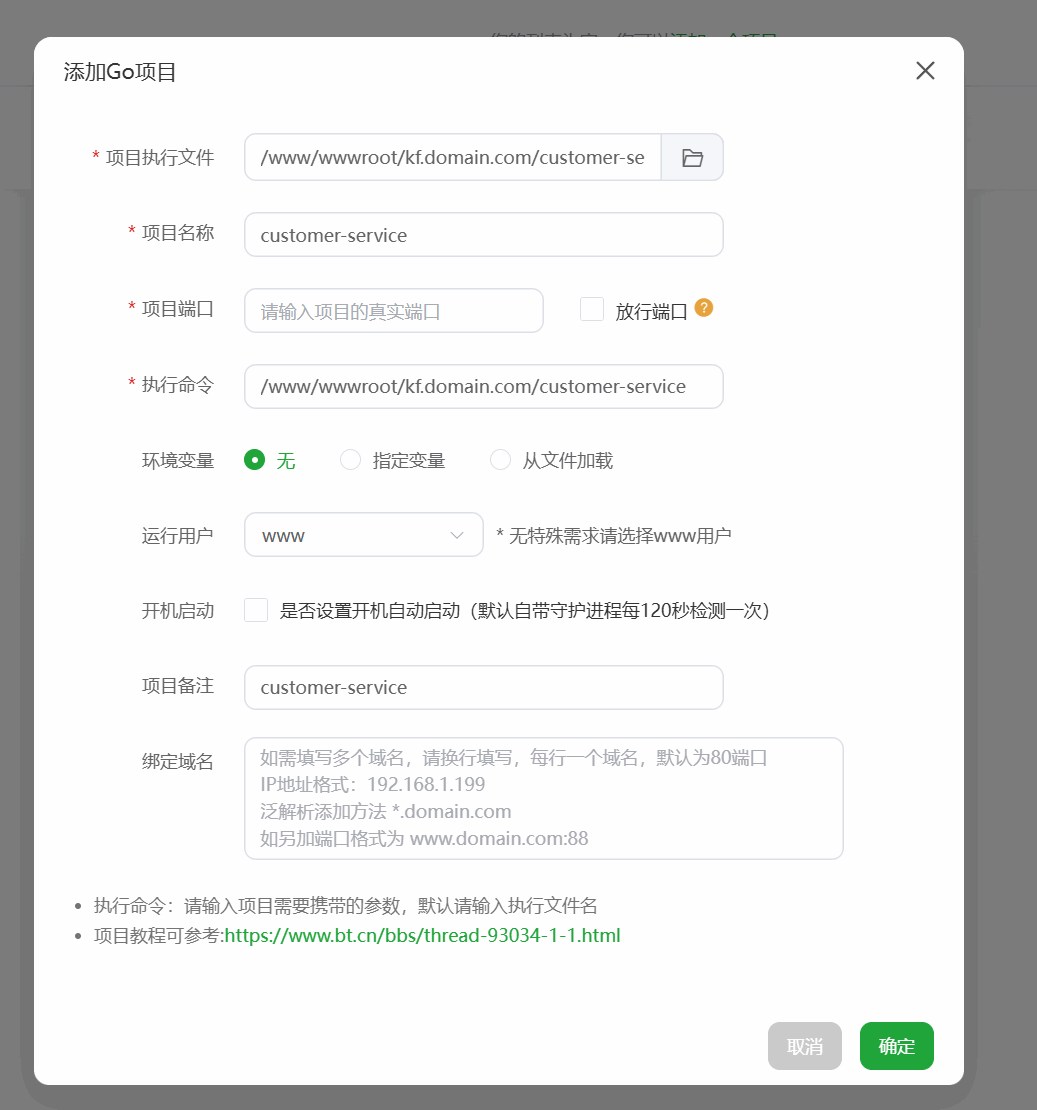
完整的填写建议,我附字在图中:
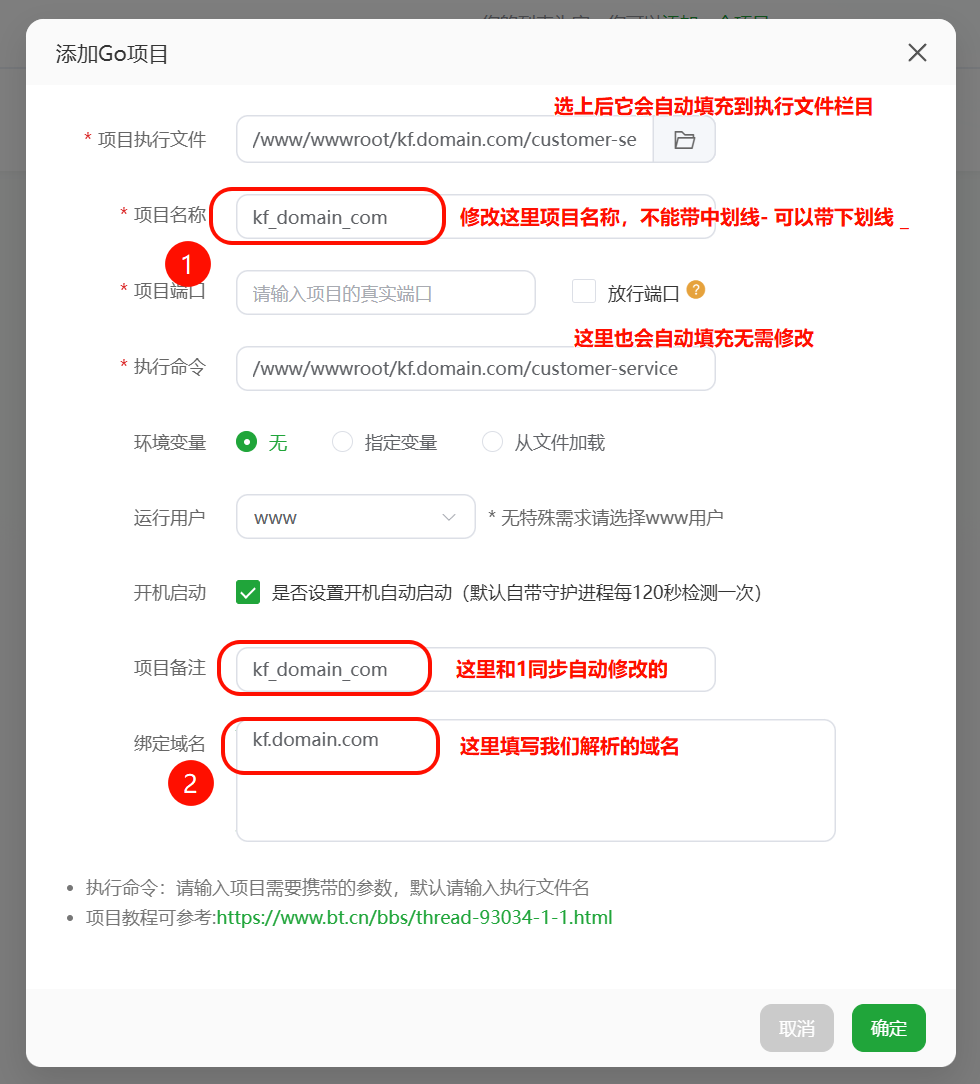
对照检查下,我们点击「确定」。
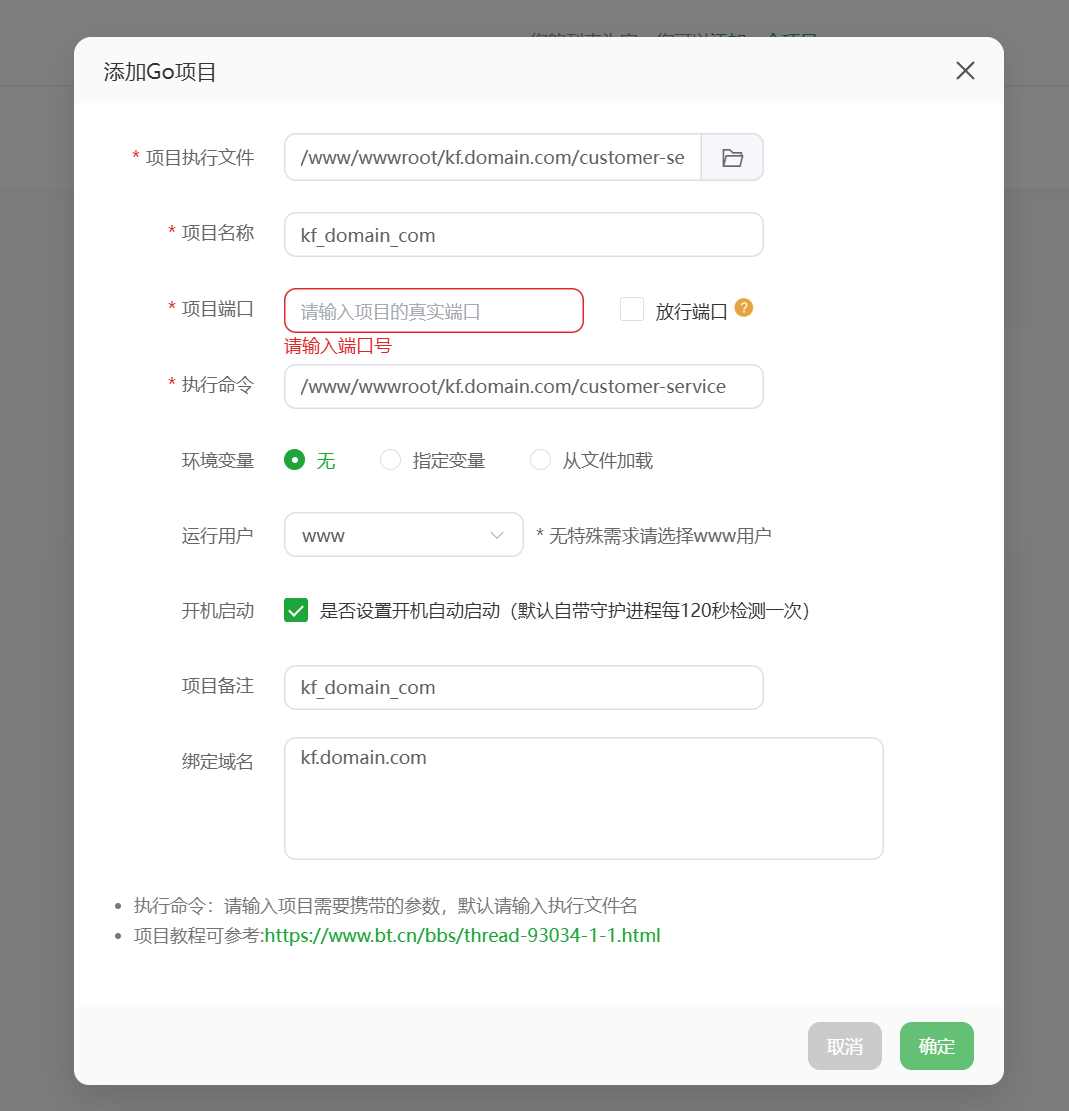
忘了填写端口了,我们补充上去:8180,这个要和配置文件的端口一致,默认是这个 8180。
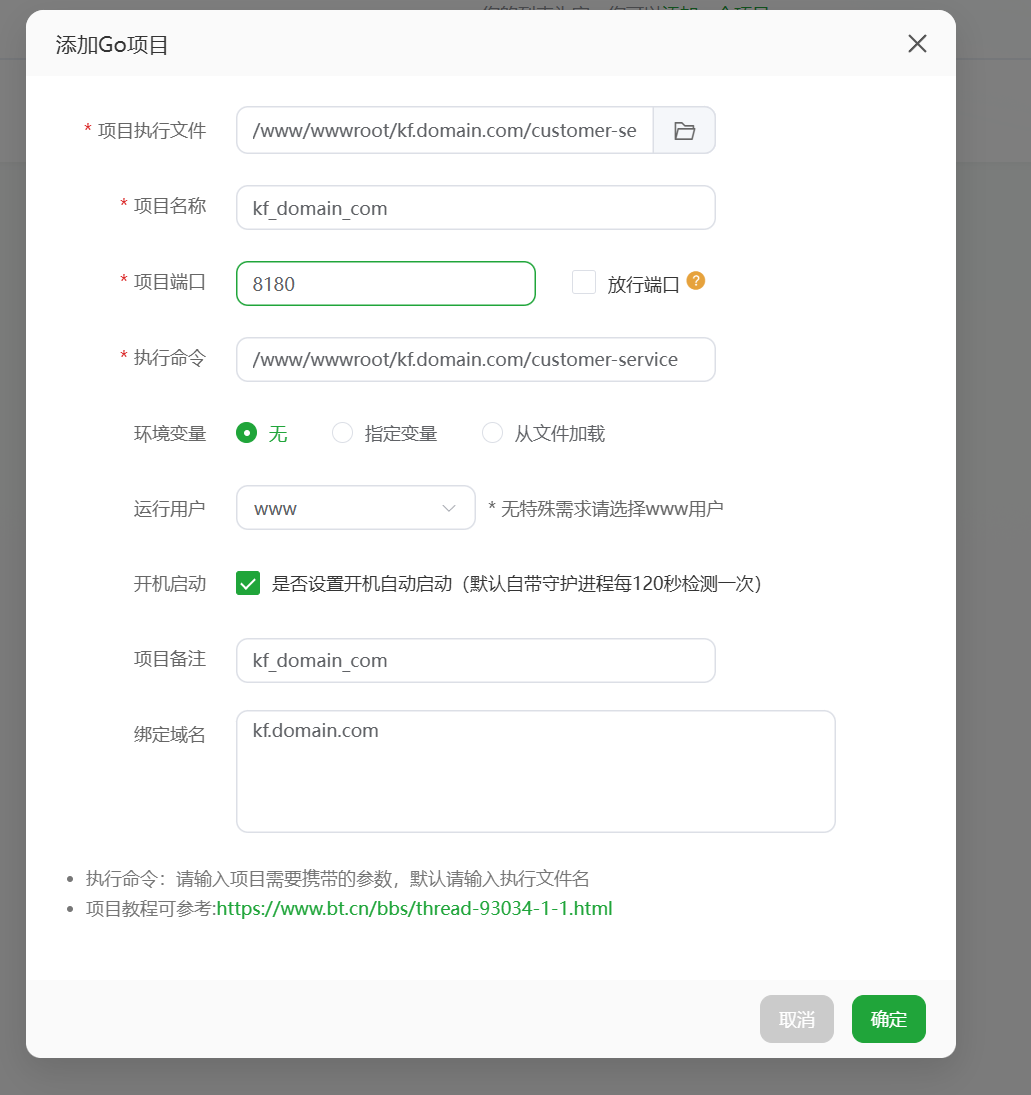
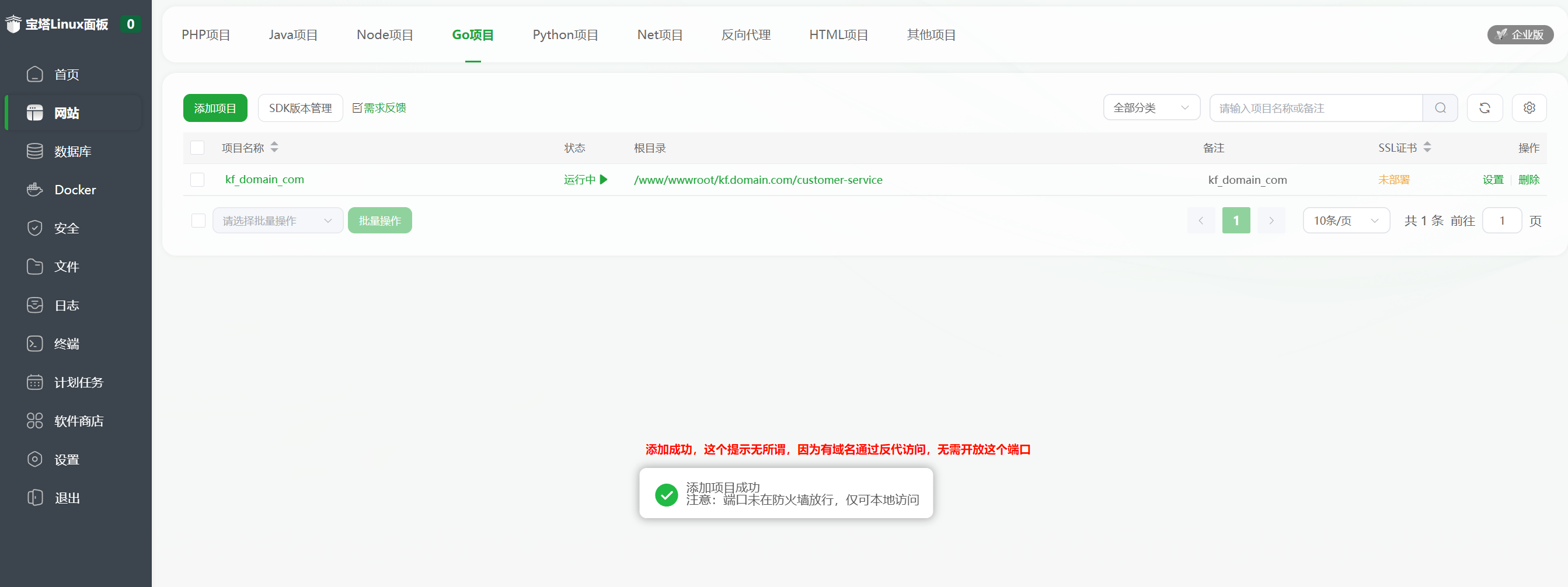
我们检查一下运行情况,以后排查错误也可以用这个:
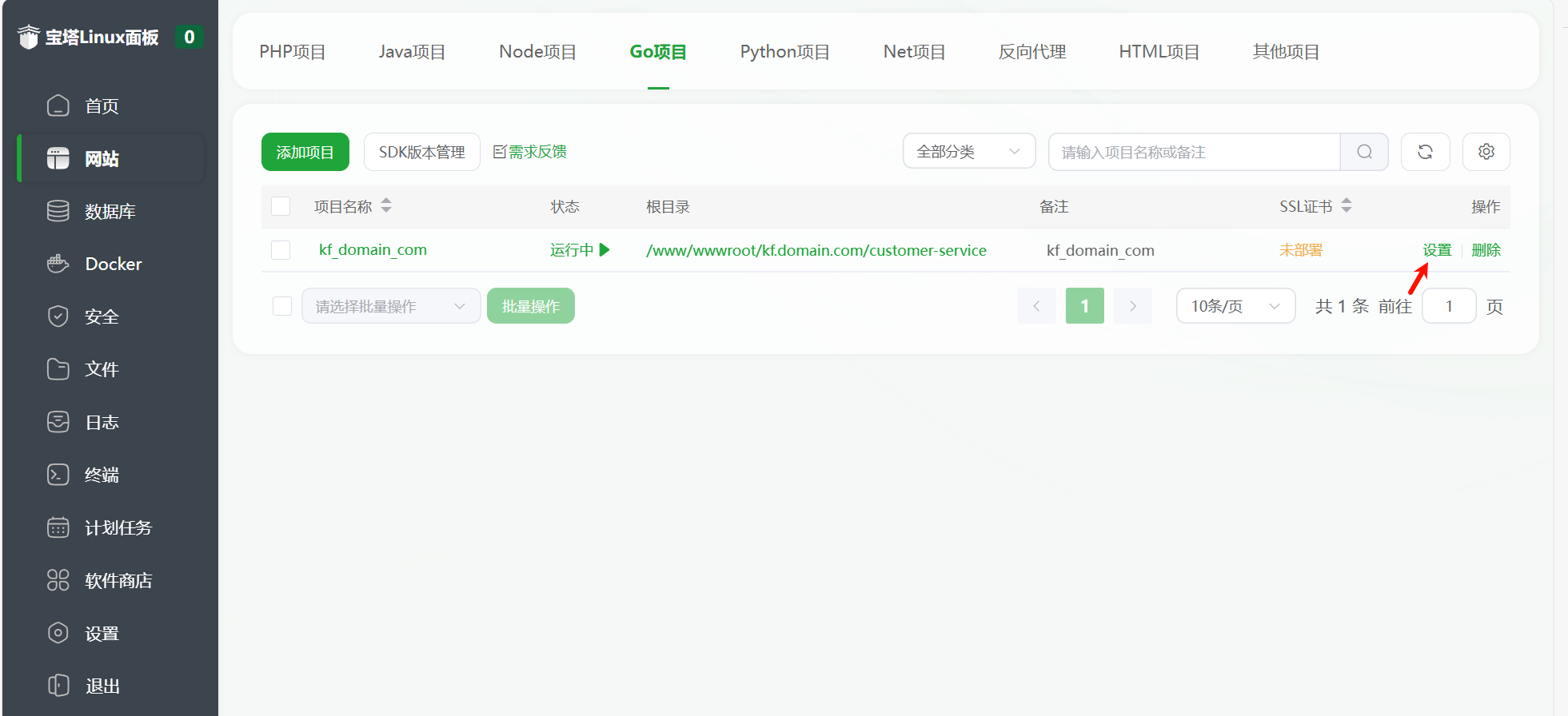
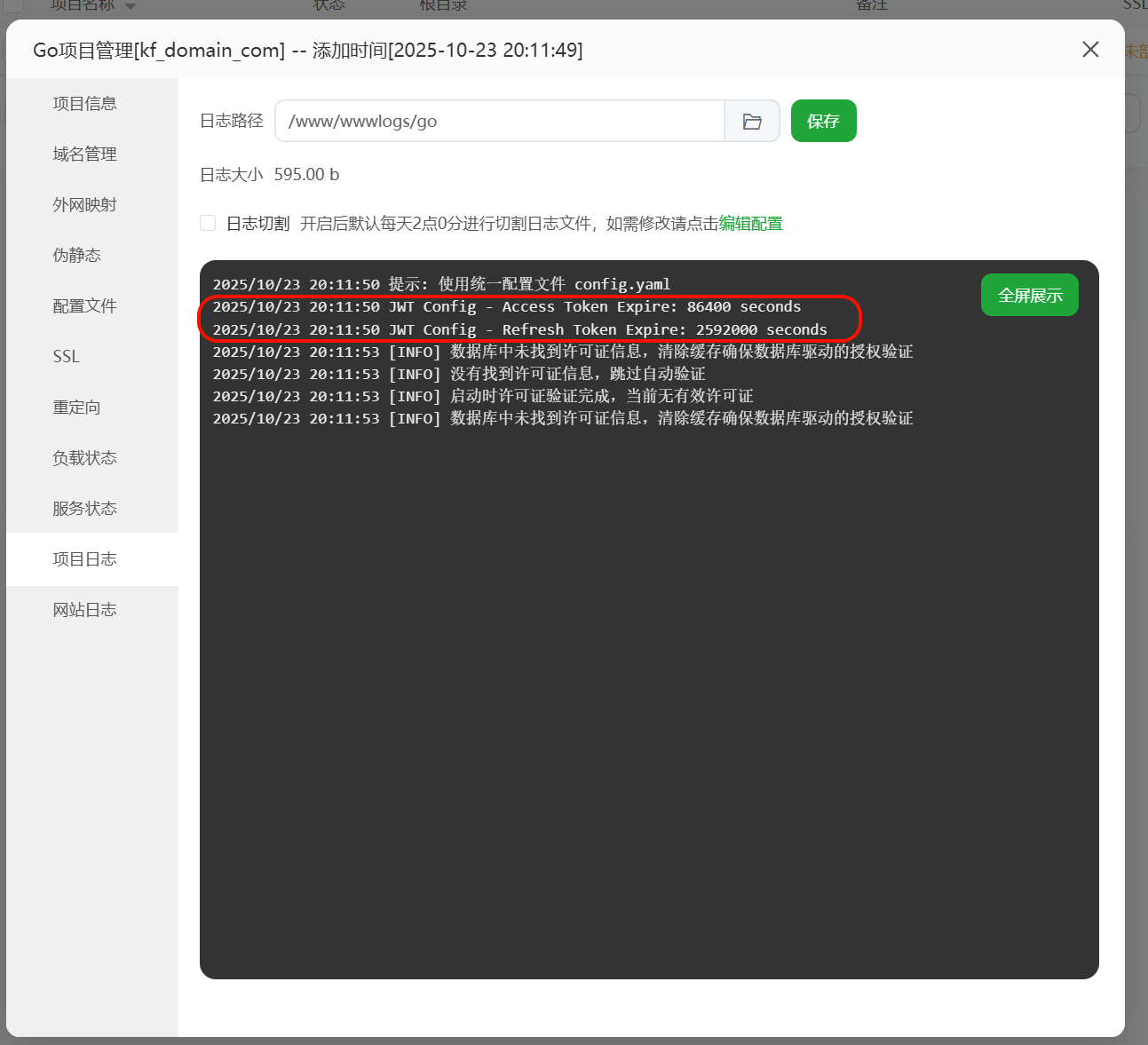
提示这个一般已经初始化完成。
不过不够详细,我们找找程序的 debug 日志:
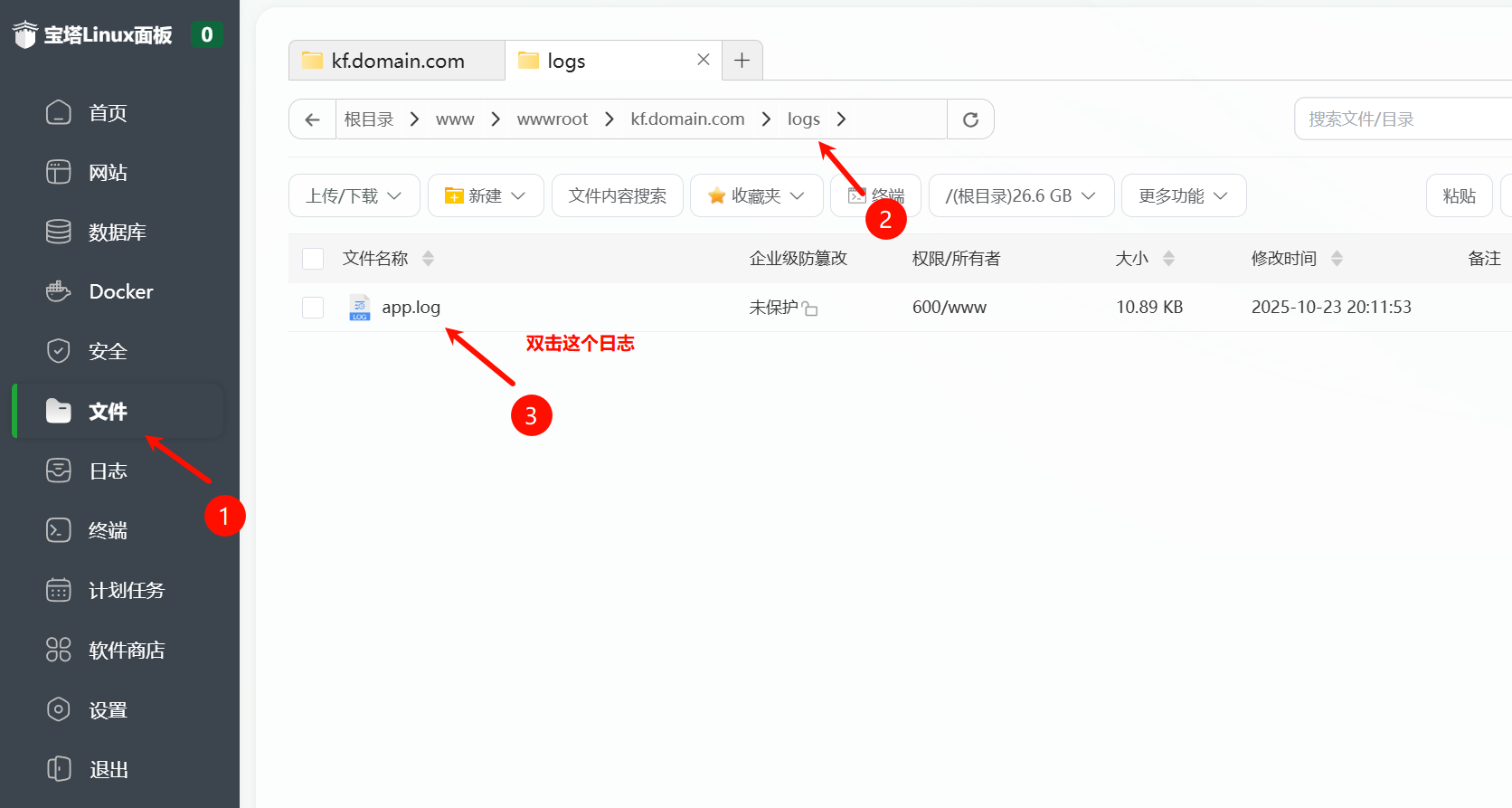
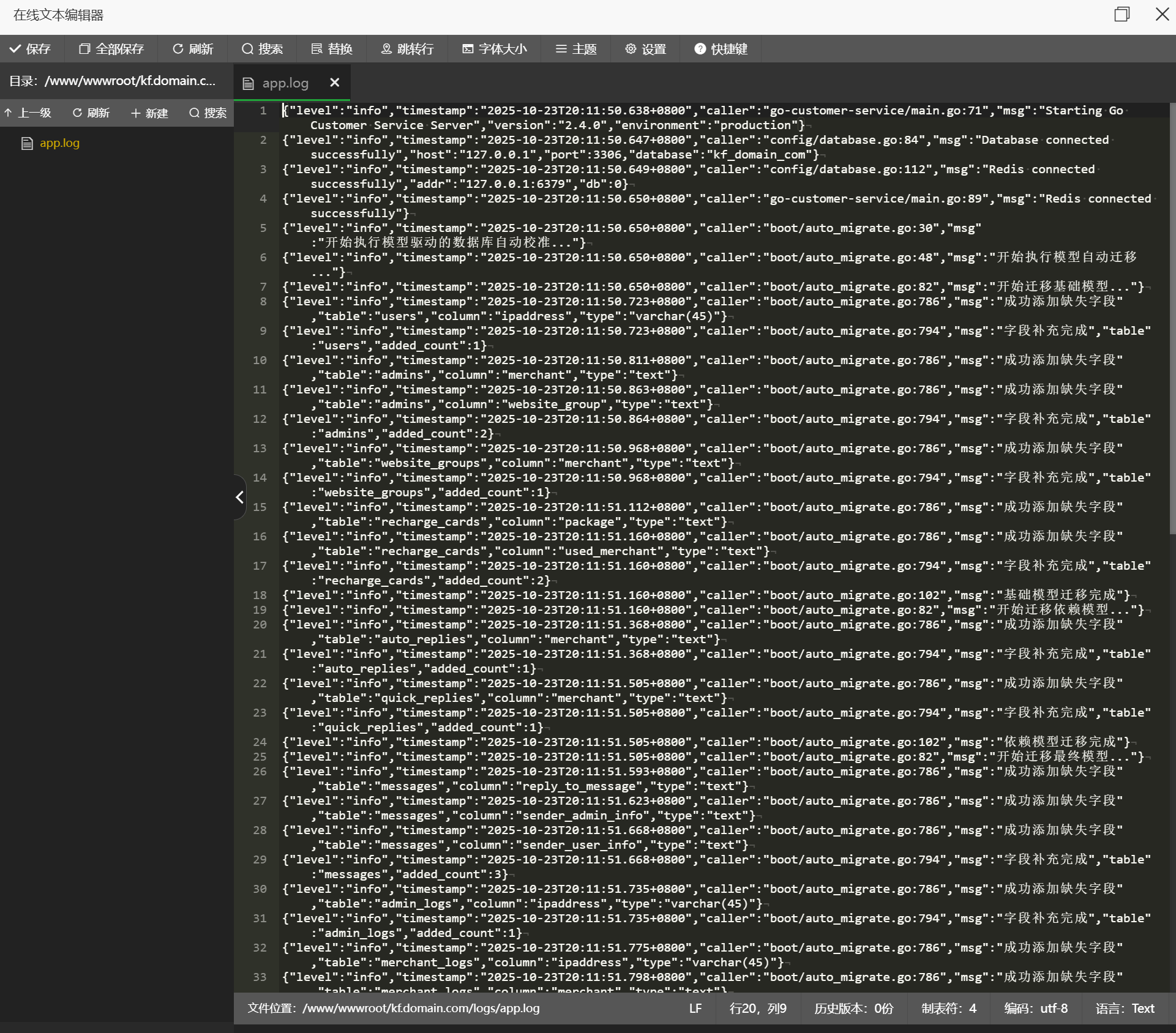
这里的日志就很详细了,以后也可以通过这个来排查错误。
3.4.8 申请 SSL 证书
按照截图步骤操作,我这个域名非真实解析域名,所以不能操作到最后一步申请成功。
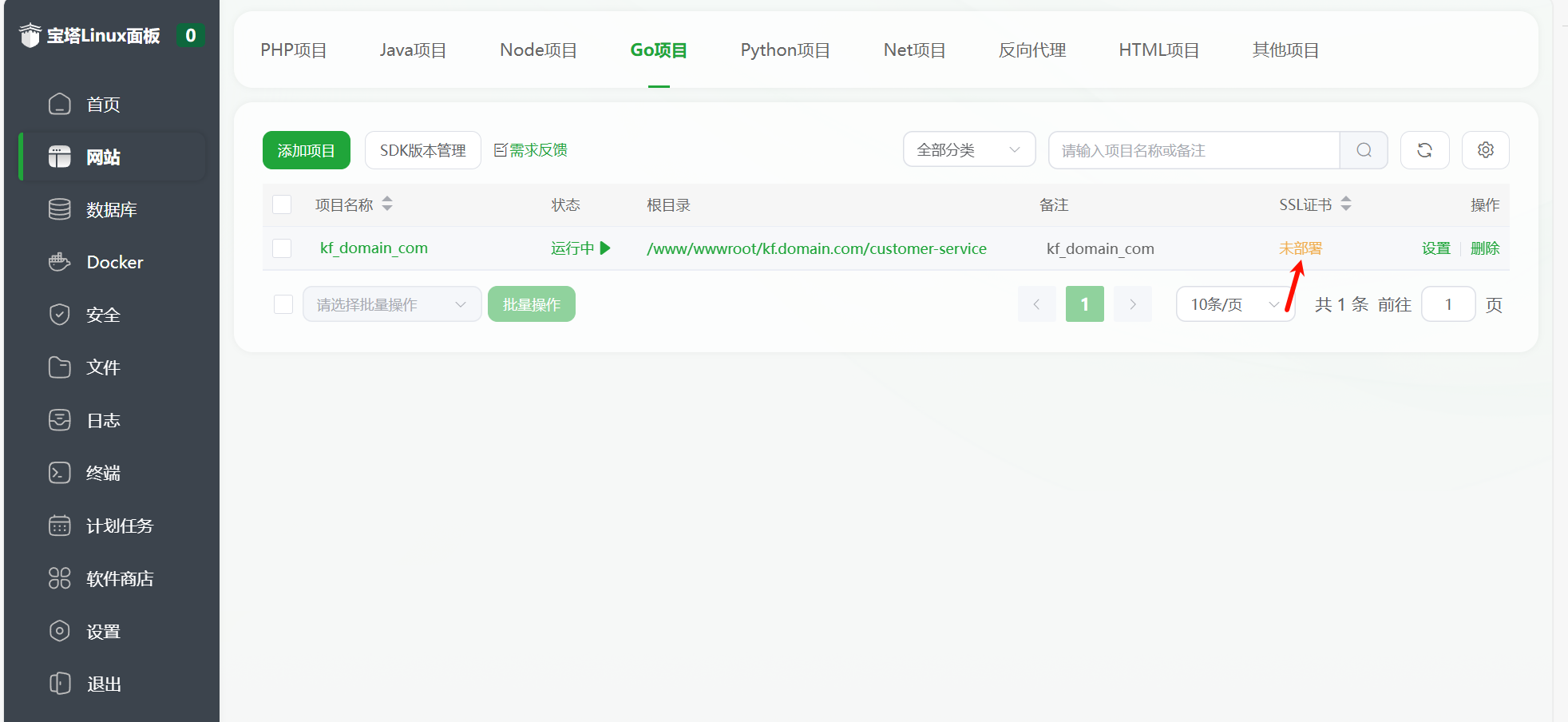
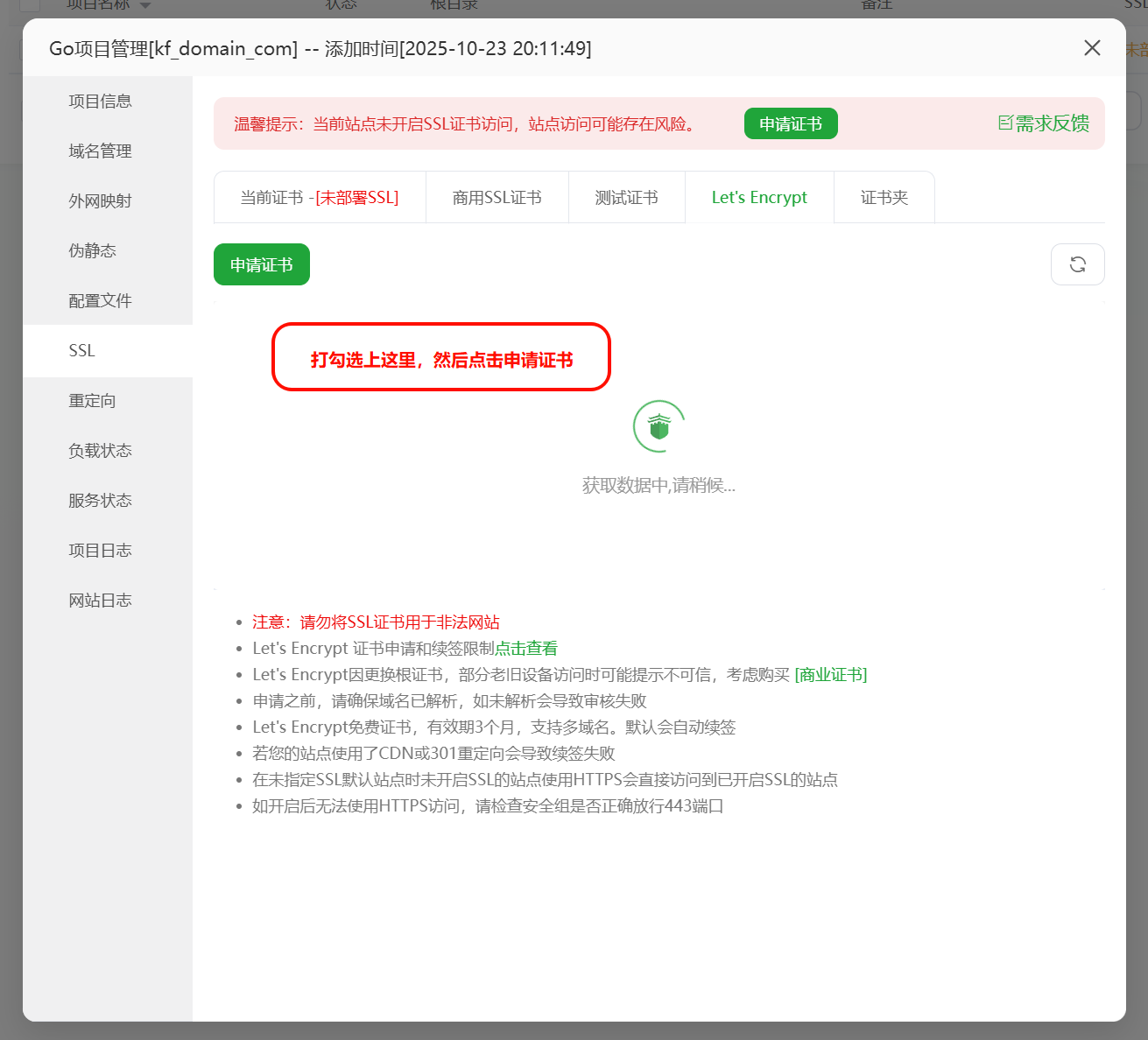
这个如果你解析域名没什么问题的话,一般很快就能申请成功。
3.5 登录后台
找回 ssh 输出的默认登录信息并套上我的假设域名如下:
[默认账号密码]
超级管理员账号(用于系统管理和配置):
访问地址:https://kf.domain.com/super-admin
用户名:admin
密码:123456
客服账号(用于日常客服工作):
访问地址:https://kf.domain.com/admin
用户名:service
密码:123456
商户后台账号(于商户测试):
访问地址:https://kf.domain.com/merchant
用户名:test
密码:123456
然后你就可以打开你的网址:https://kf.domain.com/super-admin,并输入:admin 和 123456 默认的信息登录。因为在授权网站 www.5umb.com 已经激活绑定的域名了,所以这里是已经自动激活的了。
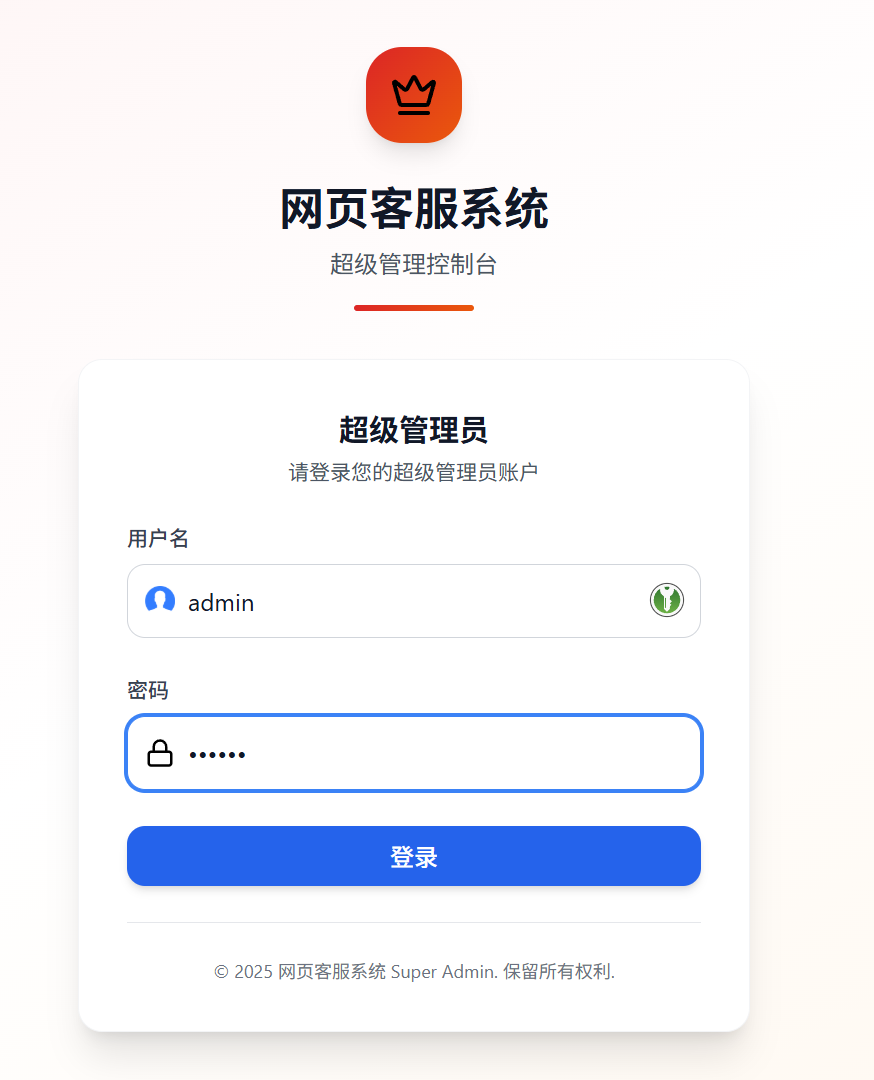
有什么疑问,我们群里再做交流。


评论